Page 1

Register your product and get support at
www.philips.com/welcome
HTS6515
EN DVD Home Theatre System 5
ES_LA DVD Home Theatre System 51
BT_BR DVD Home Theatre System 97
Page 2
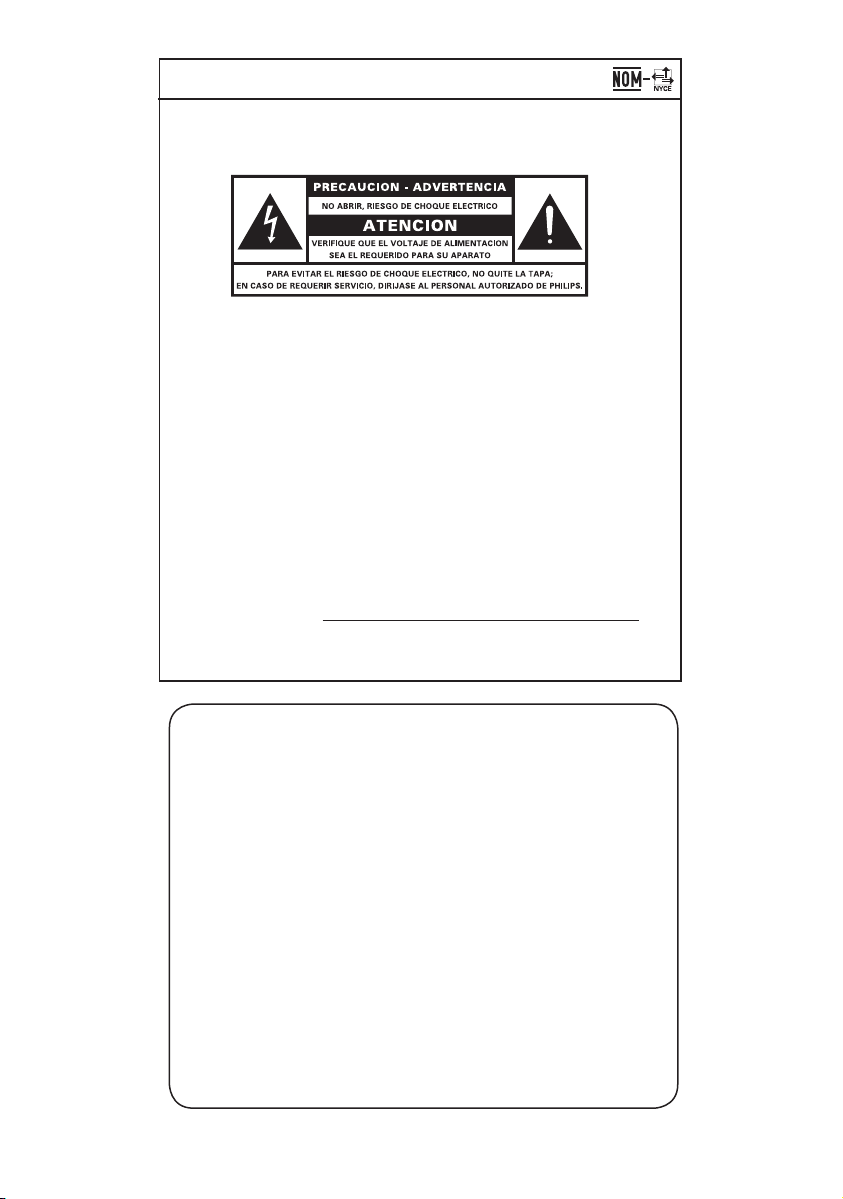
México
Es necesario que lea cuidadosamente su instructivo
de manejo.
Descriptión: Reproductor de Disco de Video Digital
Modelo: HTS6515
Alimentacón: 110-127V/220-240V~50-60 Hz
Switcheable
Consumo: 150 W
Importador: Philips Mexicana, S.A. de C.V.
Domicilio: Av. La Palma No. 6,
Col. San Fernando, La Herradura
Huixquilucan, Edo de Mexico
C.P. 52784, Mexico
Localidad y Tel.: Tel. 52 69 90 00
Exportador: Philips Electronics HK, Ltd.
País de Origen: China
o
N
de Serie:
LEA CUICADOSAMENTE ESTE INSTRUCTIVO
ANTES DE USAR SU APARATO.
AVISO IMPORTANTE
Philips Mexicana, S.A. de C.V. no se hace
responsable por daños o desperfectos causados por:
– Maltrato, descuido o mal uso, presencia de
insectos o roedores (cucarachas, ratones etc.).
– Cuando el aparato no haya sido operarado
de acuerdo con el instructivo del uso, fuera
de los valores nominales y tolerancias de las
tensiones (voltaje), frecuencia (ciclaje) de
alimentación elétrica y las características
que deben renuir las instalaciones auxiliares.
– Por fenómenos naturales tales como:
temblores, inundaciones, incendios, descargas
electricas, rayos etc. o delitos causados por
terceros (choques asaltos, riñas, etc.).
2
Page 3
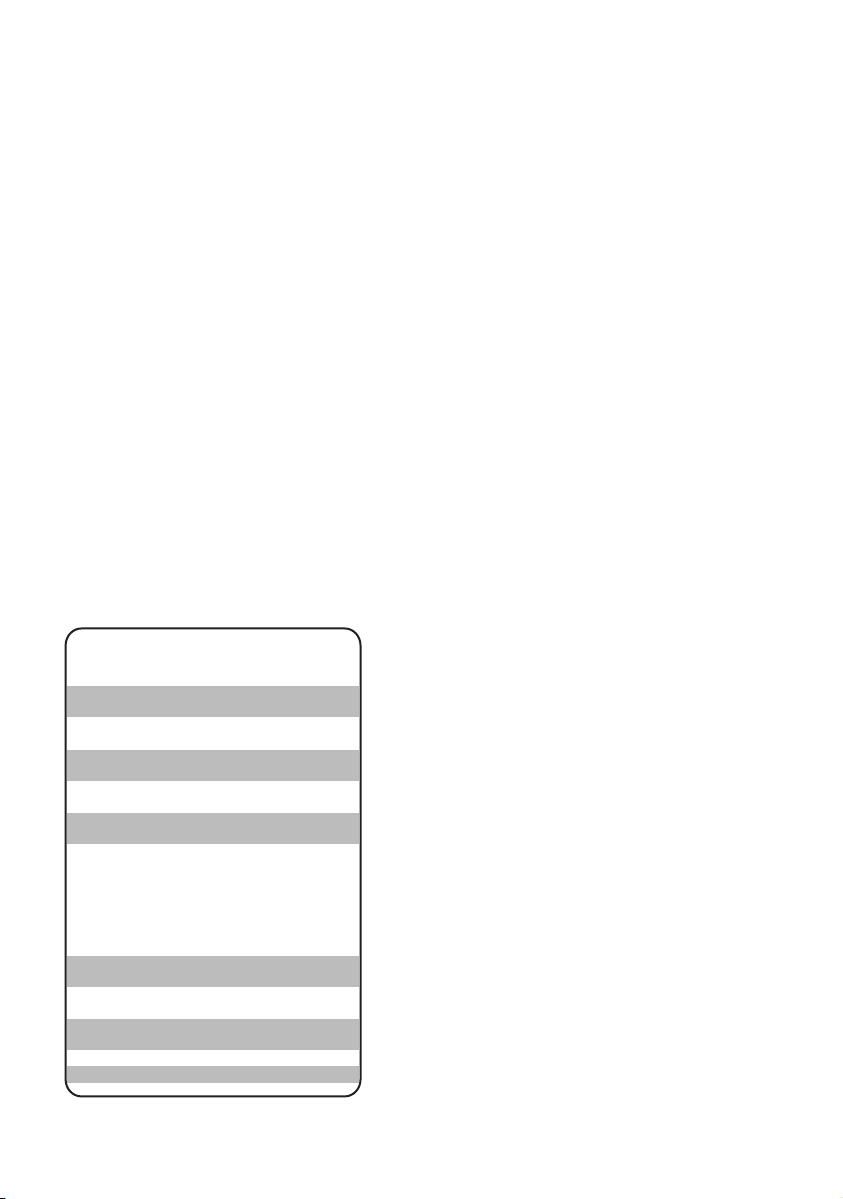
“Evite o uso prolongado do aparelho
com volume superior a 85 decibéis pois
isto poderá prejudicar a sua audição.”
Nível de Exemplos
Decibéis
30 Biblioteca silenciosa,
sussurros leves
40 Sala de estar, refrigerador,
quarto longe do trânsito
50 Trânsito leve, conversação
normal, escritório silencioso
60 Ar condicionado a uma distância
de 6 m, máquina de costura
70 Aspirador de pó, secador de cabelo,
restaurante ruidoso
80 Tráfego médio de cidade, coletor
de lixo, alarme de despertador
a uma distância de 60 cm
OS RUÍDOS ABAIXO PODEM SER PERIGOSOS
EM CASO DE EXPOSIÇÃO CONSTANTE
90 Metrô, motocicleta, tráfego de
caminhão, cortador de grama
100 Caminhão de lixo, serra elétrica,
furadeira pneumática
120 Show de banda de rock em frente
às caixas acústicas, trovão
140 Tiro de arma de fogo, avião a jato
180 Lançamento de foguete
3
Page 4
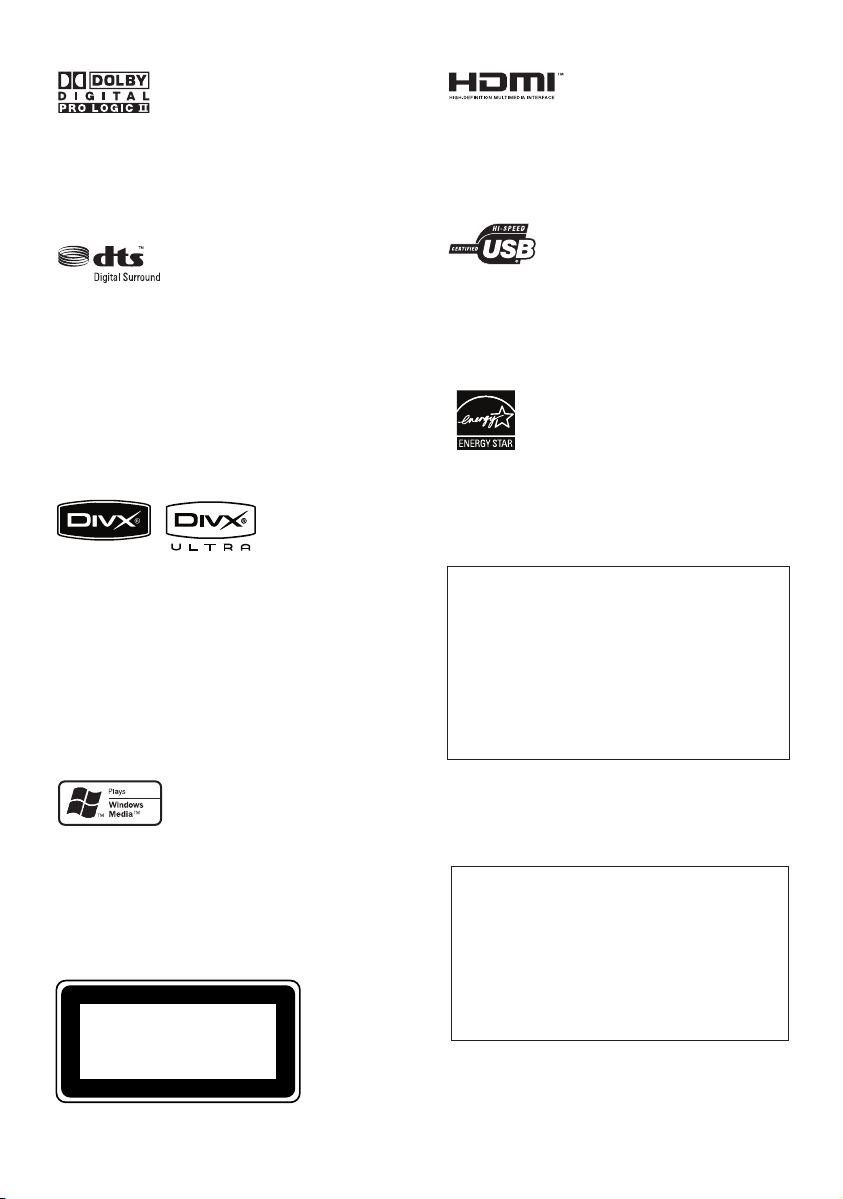
Manufactured under license from Dolby
Laboratories. Dolby, Pro Logic and the double-D
symbol are trademarks of Dolby Laboratories.
HDMI, and HDMI logo and High-Defi nition
Multimedia Interface are trademarks or
registered trademarks of HDMI licensing LLC.
Manufactured under license under U.S. Patent
#’s: 5,451,942; 5,956,674; 5,974,380; 5,978,762;
6,487,535 & other U.S. and worldwide patents
issued & pending. DTS and DTS Digital
Surround are registered trademarks and the
DTS logos and Symbol are trademarks of DTS,
Inc. © 1996-2007 DTS, Inc. All Rights Reserved.
DivX, DivX Ultra Certifi ed, and associated logos
are trademarks of DivX, Inc. and are used under
license.
Offi cial DivX® Ultra Certifi ed product.
Plays all versions of DivX ® video (including
DivX ® 6) with enhanced playback of DivX®
media fi les and the DivX® Media Format.
Windows Media and the Windows logo are
trademarks, or registered trademarks of
Microsoft Corporation in the United States and/
or other countries.
CLASS 1
LASER PRODUCT
The USB-IF Logos are trademarks of Universal
Serial Bus Implementers Forum, Inc.
ENERGY STAR and the ENERGY
STAR mark are registered U.S. marks
‘CONSUMERS SHOULD NOTE THAT NOT ALL HIGH
DEFINITION TELEVISION SETS ARE FULLY
COMPATIBLE WITH THIS PRODUCT AND MAY CAUSE
ARTIFACTS TO BE DISPLAYED IN THE PICTURE. IN
CASE OF 525 OR 625 PROGRESSIVE SCAN PICTURE
PROBLEMS, IT IS RECOMMENDED THAT THE USER
SWITCH THE CONNECTION TO THE ‘STANDARD
DEFINITION’ OUTPUT. IF THERE ARE QUESTIONS
REGARDING OUR TV SET COMPATIBILITY WITH THIS
MODEL 525p AND 625p DVD PLAYER, PLEASE
CONTACT OUR CUSTOMER SERVICE CENTER.’
LASER
•
Type Semiconductor laser
GaAIAs
•
Wave length 645 - 660 nm (DVD)
770 - 800 nm (CD)
Output Power 6 mW (DVD)
•
7 mW (VCD/CD)
Beam divergence 60 degrees
•
4
Page 5
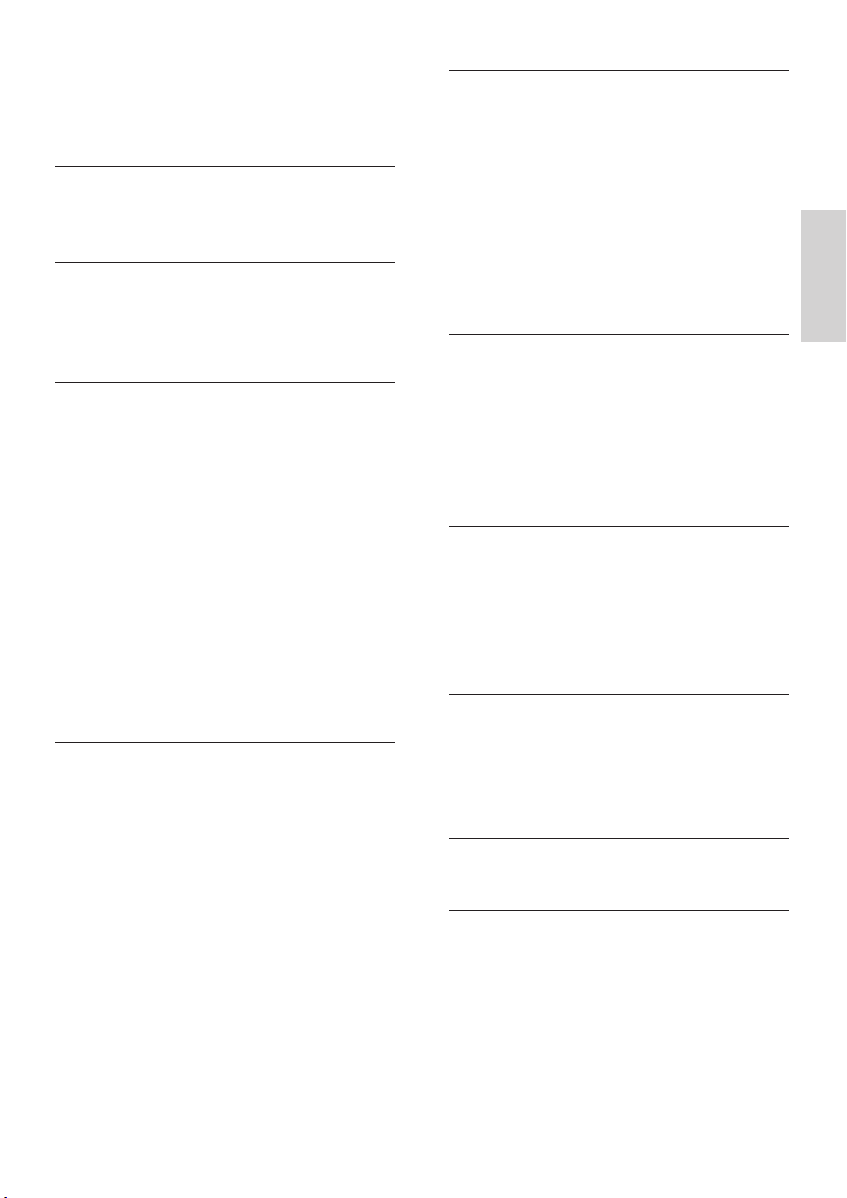
Contenido
1 Importante 52
Nota importante sobre seguridad 52
2 Producto 53
Características 53
Descripción general del producto 54
3 Conectar 57
Instale la unidad 57
Conecte los cables de video 58
Conecte los altavoces en el subwoofer 60
Conecte el subwoofer 61
Conexión de la antena de radio 61
Conexión de los cables de audio/otros
dispositivos 62
Coloque el soporte para mesa en la
unidad de Home Theater con DVD 64
Montaje de la unidad de Home Theater
con DVD 64
Coloque los altavoces 65
4 Inicio 66
Preparación del control remoto 66
Búsqueda del canal de visualización
correcto 67
Seleccione el idioma de la pantalla del
menú 67
Inicio de la confi guración de Ambisound 68
Activación del escaneo progresivo 69
Activación del control EasyLink 70
Control de una fuente de reproducción 71
5 Play 72
Reproducir desde el disco 72
Reproducción de video 73
Reproducción de música 76
Reproducción de fotografías 77
Reproducción desde un dispositivo USB 78
Reproducción desde un reproductor
multimedia portátil 79
Reproducción desde radio 79
6 Ajuste de sonido 82
Control del volumen 82
Ajuste de graves/agudos 82
Seleccione Ambisound 82
Selecciona un efecto de sonido
predefi nido 83
7 Opciones de ajuste 84
Confi guración general 84
Confi guración de audio 86
Confi guración de video 87
Preferencias 89
8 Información adicional 92
Actualización del software 92
Atención 92
Especifi caciones 93
9 Solución de problemas 94
10 Glosario 96
Español
Contenido
ES_LA 51
Page 6
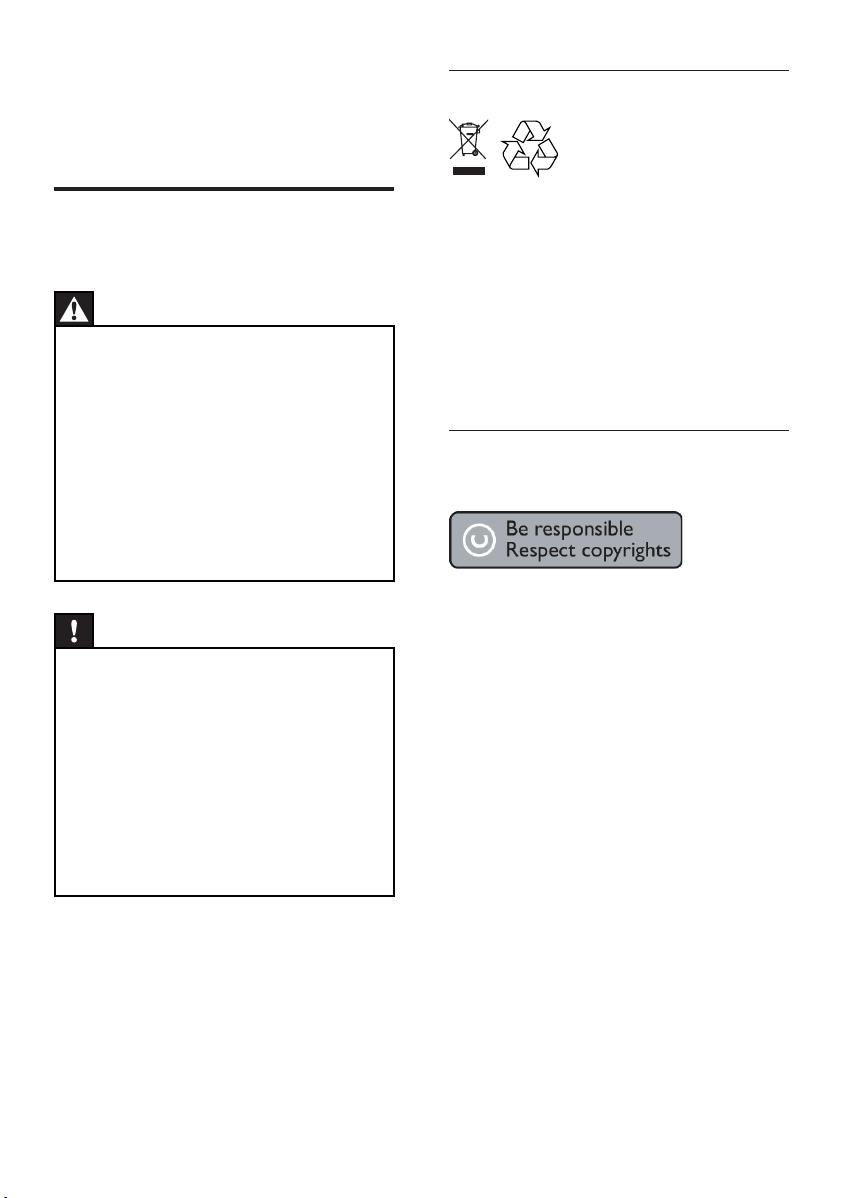
1 Importante
Aviso de reciclado
Nota importante sobre
seguridad
Advertencia
Riesgo de incendio o shock eléctrico
Asegúrese de que el aire pueda circular libremente a
•
través de los orifi cios de ventilación. Deje al menos
un espacio libre de 5 a 10 cm alrededor del equipo.
No exponga la unidad al sol, fuego o calor.
•
No coloque la unidad sobre otro equipo eléctrico.
•
Manténgase alejado de la unidad durante tormentas
•
eléctricas.
No extraiga la cubierta de la unidad. Las tareas de
•
reparación y mantenimiento deben ser llevadas a
cabo por personal califi cado.
Mantenga la unidad lejos del agua, la humedad y
•
objetos que contengan líquidos.
Precaución
Retire las baterías cuando estén agotadas o cuando
•
no utilice el control remoto durante un período
prolongado.
No mezcle baterías de distintas clases (por ejemplo,
•
baterías nuevas y usadas o de carbón y alcalinas).
Las baterías contienen sustancias químicas y deben
•
desecharse de forma adecuada.
Radiación láser visible e invisible cuando está abier to.
•
No exponer a los rayos de luz.
Controle que haya una toma de corriente cerca.
•
Si se presentan situaciones anormales, corte la
electricidad y desconecte el cable de la toma de
corriente.
Este equipo electrónico contiene una gran
cantidad de materiales que pueden reciclarse o
reutilizarse si lo desarma una empresa
especializada. Para desechar un aparato antiguo,
llévelo a un centro de reciclaje. Siga las normas
locales sobre eliminación de materiales de
embalaje, baterías agotadas y equipos
anteriores.
Aviso de derechos de propiedad
intelectual
Este producto cuenta con una tecnología de
protección de derechos de propiedad
intelectual contemplada en una serie de
reivindicaciones de determinadas patentes de
EE.UU. y otros derechos de propiedad
intelectual pertenecientes a Macrovision
Corporation y a otros titulares. El uso de esta
tecnología debe ser autorizado por Macrovision
Corporation. A menos que Macrovision
Corporation disponga lo contrario de forma
expresa, esta tecnología dirigida sólo al uso
doméstico y otros usos limitados. Se prohíbe el
desarmado y el desensamblaje de la unidad.
52 ES_LA
Page 7
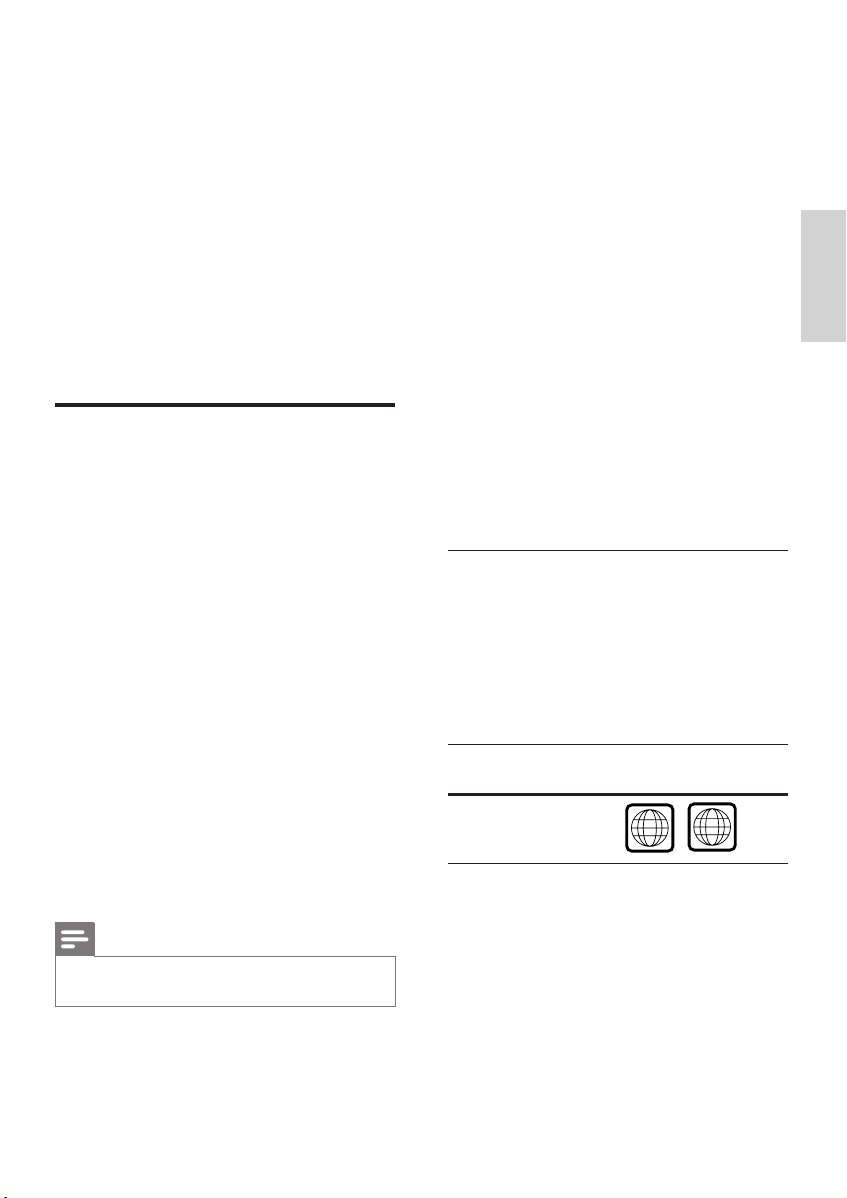
2 Producto
ALL
4
Bienvenido a Philips y felicitaciones por su
compra. Para utilizar los servicios de asistencia
técnica de Philips, registre su producto en www.
philips.com/welcome.
El diseño de este Home Theater combina a la
perfección con la decoración de su casa
Disfrute de este Home Theater con DVD con
sonido surround multicanal y excelente calidad
de imágenes.
Características
Conversión de video hasta 1080p
Ahora puede mirar los DVD con la mejor
calidad disponible para su HDTV. Este Home
Theater con DVD reproduce videos con alta
defi nición y resolución de hasta 1080p para una
experiencia de visualización increíble. Los
detalles y el aumento de la nitidez otorgan
imágenes mucho más reales.
EasyLink
EasyLink le permite controlar varios dispositivos
con un solo control remoto y utiliza el protocolo
estándar HDMI CEC (del inglés Consumer
Electronics Control) para que los dispositivos
conectados compartan las mismas funciones a
través de un cable HDMI. Les permite a los
dispositivos controlarse unos a otros a través de
HDMI con un simple control remoto.
Ambisound
La tecnología Ambisound de Philips reproduce
sonido surround multicanal con menos
altavoces para ofrecer una experiencia surround
envolvente sin tener que utilizar varios
altavoces.
USB directo y enlace MP3
Conecte su dispositivo USB en la toma USB
para reproducir archivos en MP3/WMA/JPEG/
DivX o en la toma MP3 LINK para disfrutar de
la música con una calidad de sonido excelente.
Sincronización de la salida de audio con la
reproducción de video
Este Home Theater con DVD le permite
demorar la salida de audio si la señal de video
que llega al televisor es más lenta que el sonido.
Códigos de región
Dado que, por lo general, las películas en DVD
no se estrenan de forma simultánea en todas
las regiones del mundo, los reproductores y las
grabadoras de DVD están programados con un
código de región específi co.
Países Código de región del
DVD
América latina
Español
Producto
Nota
Philips no garantiza una interoperatividad total con
•
todos los dispositivos HDMI CEC.
ES_LA 53
Page 8
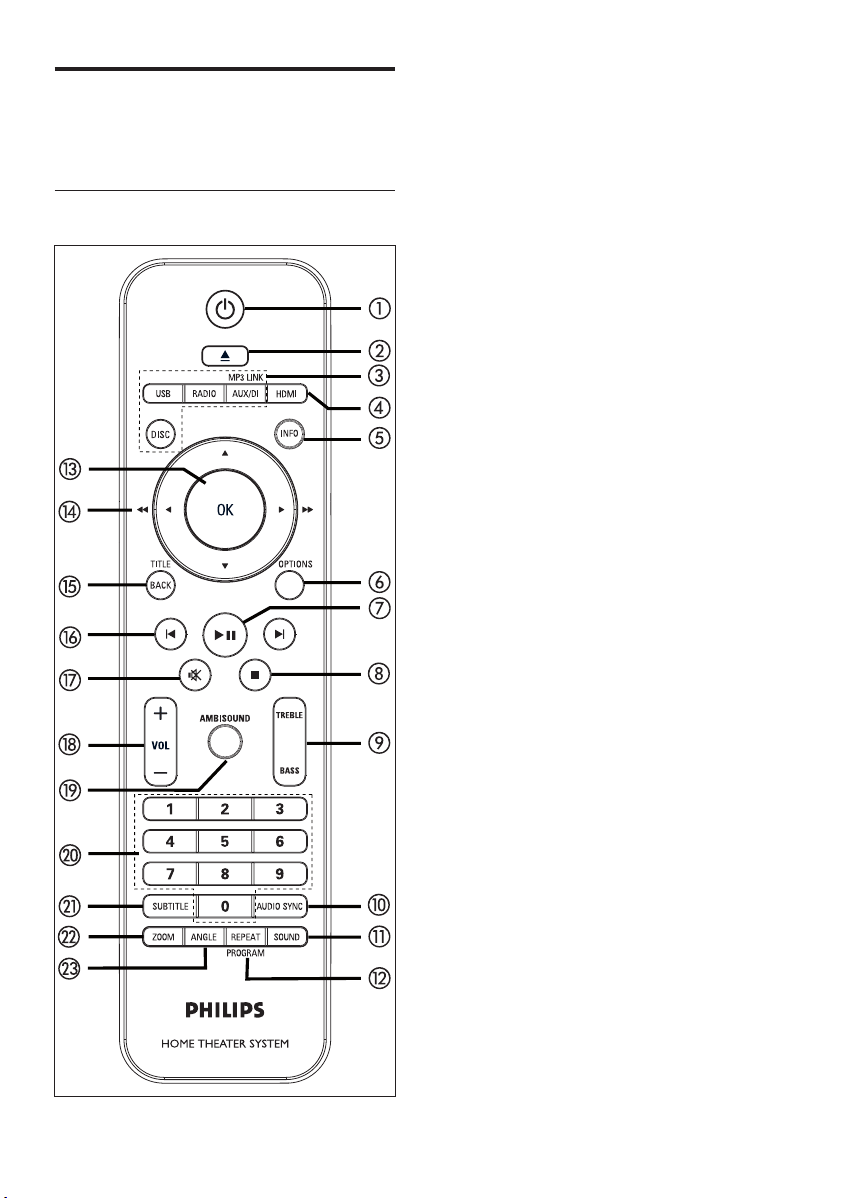
Descripción general del
producto
Control remoto
a 2
Encienda la unidad o apáguela para que
•
quede en modo de espera.
Manténgalo presionado para apagar la
•
unidad y todos los dispositivos o
televisores compatibles con HDMI CEC
(sólo para controles EasyLink).
b Z (Abrir/Cerrar)
•
Abre o cierra la bandeja de discos.
c Botones de fuente
•
DISC: pasa al modo de disco. Durante
el modo de espera, acceda o salga del
menú de disco.
•
USB: cambia a modo USB.
•
RADIO: pasa al modo de banda FM o
AM/MW.
•
AUX/DI/MP3 LINK: pasa a AUX1
INPUT, AUX2 INPUT, AUX3 INPUT,
DIGITAL INPUT o MP3 LINK de
acuerdo con la toma utilizada para
conectar el dispositivo externo.
d HDMI
•
Selecciona una resolución de video para
la salida HDMI.
e INFO
•
Muestra el estado actual o la
información del disco.
•
Muestra las fotografías en 12 vistas en
miniatura.
f OPTIONS
•
Accede o sale del menú de opciones
(este menú ofrece varias opciones de
confi guración).
g u (Reproducir/Pausa)
Inicia la reproducción del disco o hace
•
una pausa
RADIO: inicia la instalación de la radio
•
de forma automática (sólo está
disponible en la confi guración inicial).
54 ES_LA
Page 9
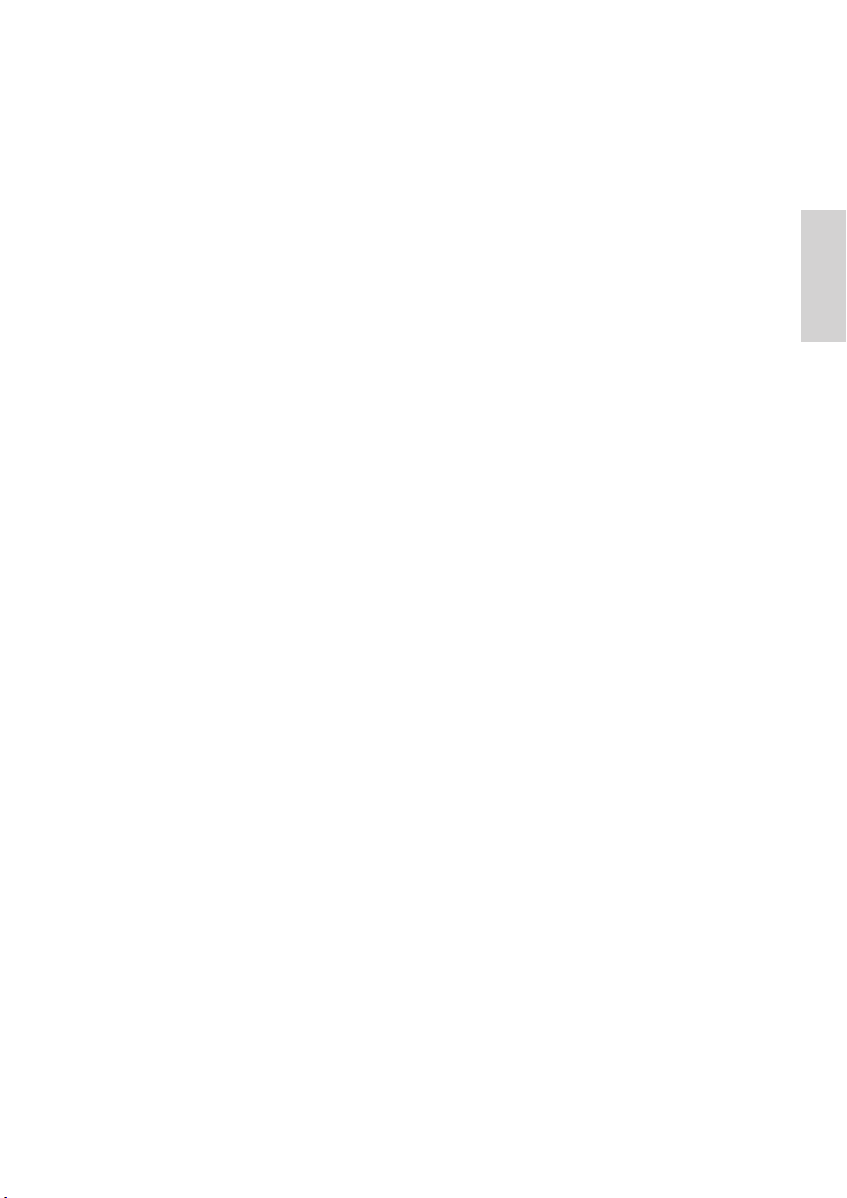
h x (Detener)
•
Detiene la reproducción del disco.
•
RADIO: borra la presintonía actual.
i TREBLE / BASS
•
Cambia al modo de graves o agudos. A
continuación, presione VOL +- para
establecer el nivel del volumen.
j AUDIO SYNC
•
Selecciona un idioma o canal de audio.
•
Mantenga presionado para acceder a la
sincronización de audio A continuación,
presione VOL +- para establecer el
tiempo de atraso de audio.
•
RADIO: alterna entre el modo FM
estéreo y mono.
k SOUND
Selecciona un efecto de sonido
•
predefi nido
l REPEAT / PROGRAM
Selecciona varios modos de repetición
•
o de reproducción aleatoria; apaga el
modo de repetición o reproducción
aleatoria.
RADIO: presione este botón para
•
iniciar la programación automática de
presintonías.
RADIO: mantenga presionado este
•
botón para iniciar la programación
automática de presintonías.
m OK
Confi rme la entrada o selección.
•
n Botones del cursor (v V b B)
Navegue a través del menú que
•
aparece en pantalla.
Presione izquierda/derecha para avanzar
•
o retroceder de manera rápida.
: pulse el botón hacia arriba o
RADIO
•
hacia abajo para sintonizar la frecuencia
de la radio.
RADIO: pulse el botón hacia la
•
izquierda o hacia la derecha para iniciar
una búsqueda automática.
o BACK / TITLE
•
Regresa al menú de pantalla anterior.
•
Para DVD, ingresa en el menú de
títulos.
•
Para la versión 2.0 de VCD o SVCD
con PBC encendido: regresa al menú
durante la reproducción.
p í/ ë (Anterior/Siguiente)
Pasa al título, capítulo o pista anterior o
•
siguiente.
RADIO: selecciona una presintonía.
•
q H (Silencio)
•
Silencia o reestablece el volumen.
r VOL +-
Ajusta el nivel del volumen.
•
s AMBISOUND
•
Selecciona una salida de sonido
surround diferente: auto, multicanal o
estéreo.
t Botones numéricos
•
Ingrese un número de presintonía o
elemento para reproducir.
u SUBTITLE
• Selecciona el idioma de subtítulos para
DVD o DivX.
v ZOOM
•
Acerca o aleja la imagen en el televisor.
w ANGLE
•
Seleccione un ángulo de visualización
diferente en una película de DVD.
Español
Producto
ES_LA 55
Page 10
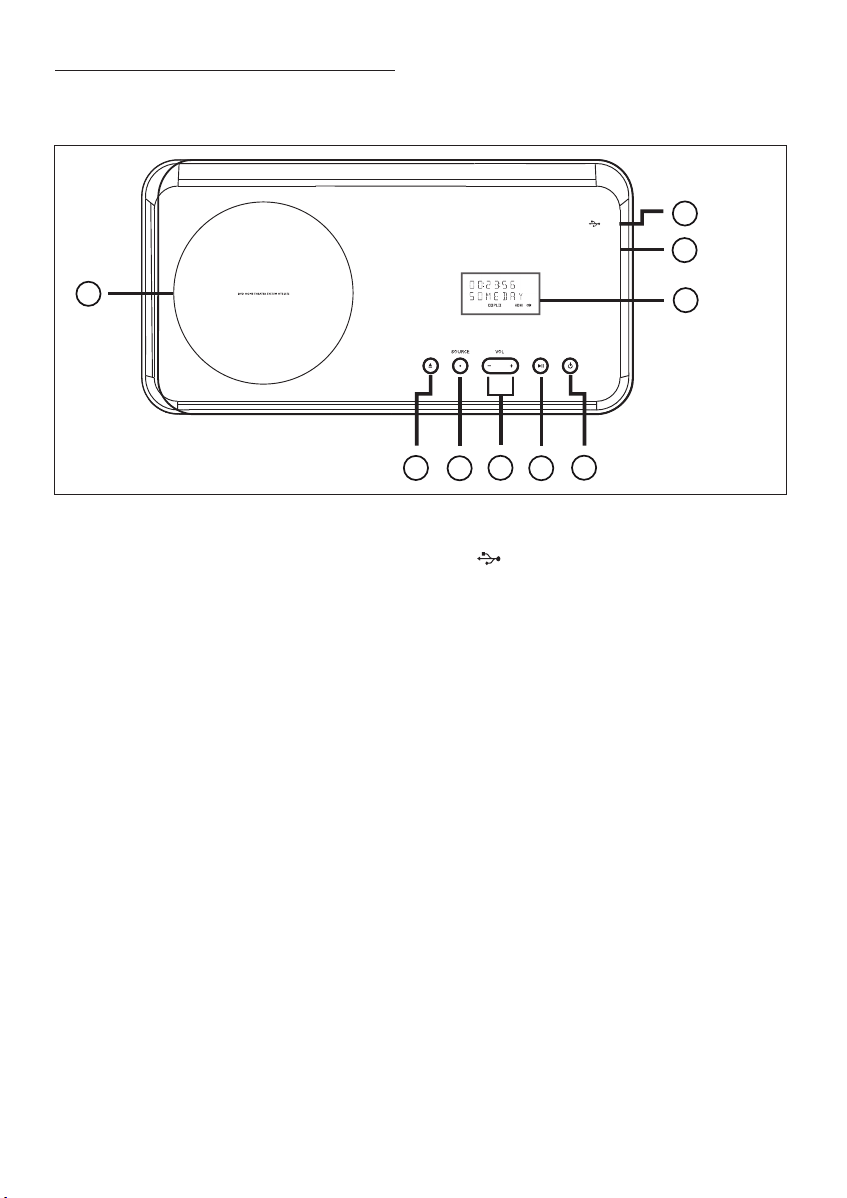
Unidad principal
MP3 LINK
7
8
6
a 2 (Modo de espera encendido)
•
Encienda la unidad o apáguela para que
quede en modo de espera.
•
Mantenga presionado para encender la
unidad desde el modo de bajo
consumo.
b u (Reproducir/Pausa)
•
Inicia la reproducción del disco o hace
una pausa
•
RADIO: inicia la instalación de la radio
de forma automática (sólo está
disponible en la confi guración inicial).
c VOL +-
•
Ajusta el nivel del volumen.
d SOURCE
•
Seleccione un tipo de reproducción:
DISC, USB, RADIO FM, RADIO AM/
MW, DIGITAL INPUT, AUX1 INPUT,
AUX2 INPUT, AUX3 INPUT o MP3
LINK.
e Z (Abrir/Cerrar)
•
Abre o cierra la bandeja de discos.
5
3
4
f Bandeja de discos
g Toma (USB)
• Toma para conectar una unidad USB
Flash, una lectora de memoria USB o
una cámara digital.
h Toma MP3 LINK
•
Para conectar el reproductor de audio
portátil
i Panel de la pantalla
9
1
2
56 ES_LA
Page 11
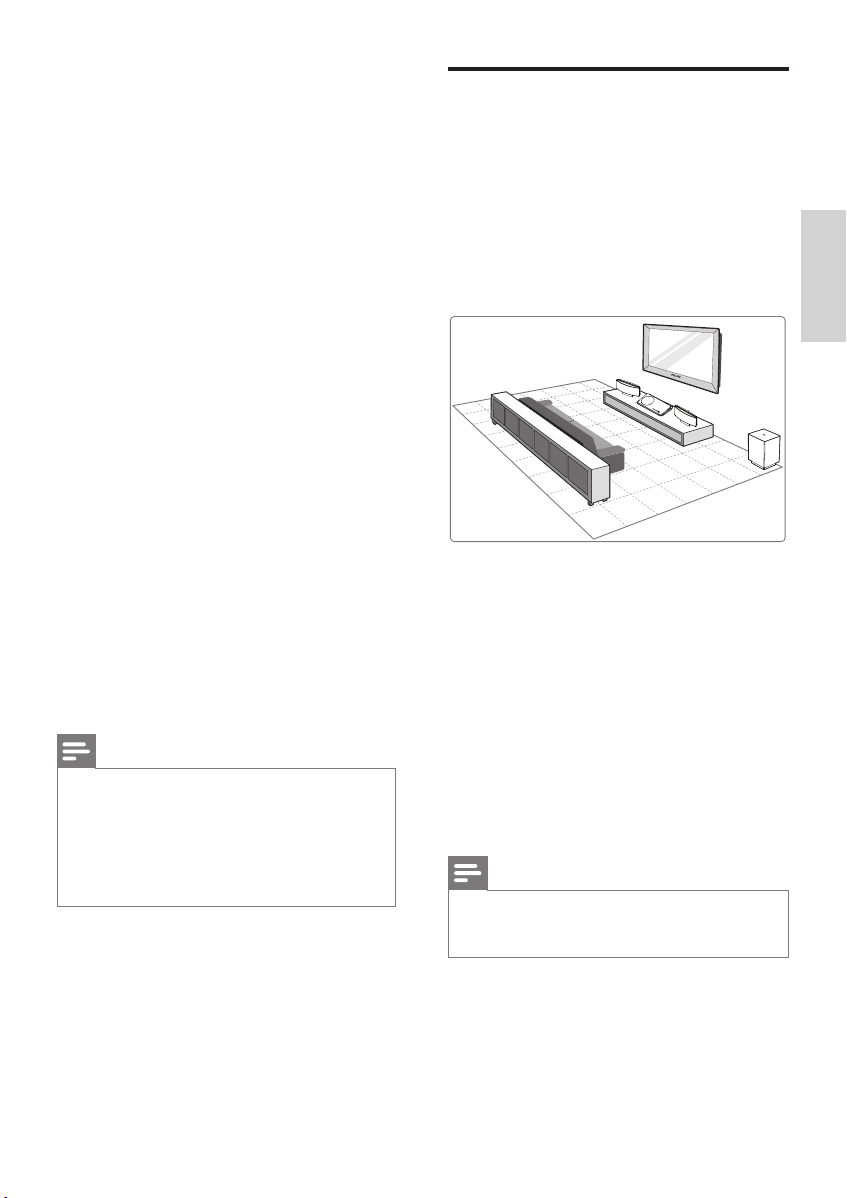
3 Conectar
Esta sección expone las conexiones básicas que
requiere el Home Theater con DVD antes de
ser utilizado.
Conexiones básicas
Instale la unidad
•
Conecte los cables de video
•
Conecte los altavoces en el subwoofer
•
Conecte el subwoofer
•
Conexión de la antena de radio
•
Instale la unidad
Coloque la unidad sobre una mesa o
•
móntela en la pared (consulte los capítulos
“Montaje de la unidad de Home Theater
con DVD” y “Montaje de los altavoces”).
No coloque la unidad en una estructura
•
cerrada.
Instale la unidad cerca de la toma de CA
•
para poder enchufarla de manera fácil.
LEFT
Español
Conexiones opcionales:
Conexión de los cables de audio/otros
•
dispositivos
Conecte el audio desde la TV
•
Conecte el audio desde el sintonizador
•
de cable/grabadora/consola de juegos
Conecte el reproductor multimedia
•
portátil
Conecte el dispositivo USB
•
Coloque el soporte para mesa en la unidad
•
de Home Theater con DVD
Montaje de la unidad de Home Theater con
•
DVD
Coloque los altavoces.
•
Nota
Consulte la placa ubicada en la parte posterior o
•
inferior del producto par a obtener más información
acerca de las clasifi caciones de alimentación
eléctrica.
Asegúrese de que todos los dispositivos estén
•
desenchufados antes de realizar o cambiar cualquier
conexión.
RIGHT
1 Coloque el Home Theater con DVD cerca
del televisor.
•
Coloque el soporte para mesa en el
Home Theater con DVD antes de
instalarlo sobre un mueble.
2 Coloque los altavoces a la altura de los
oídos y de forma paralela al área de
escucha.
3 Coloque el subwoofer en una esquina o
por lo menos a un metro de distancia del
televisor.
Nota
Para evitar inter ferencias magnéticas y ruidos no
•
deseados, evite colocar los altavoces muy cerca del
televisor o de cualquier otro dispositivo.
Conectar
ES_LA 57
Page 12
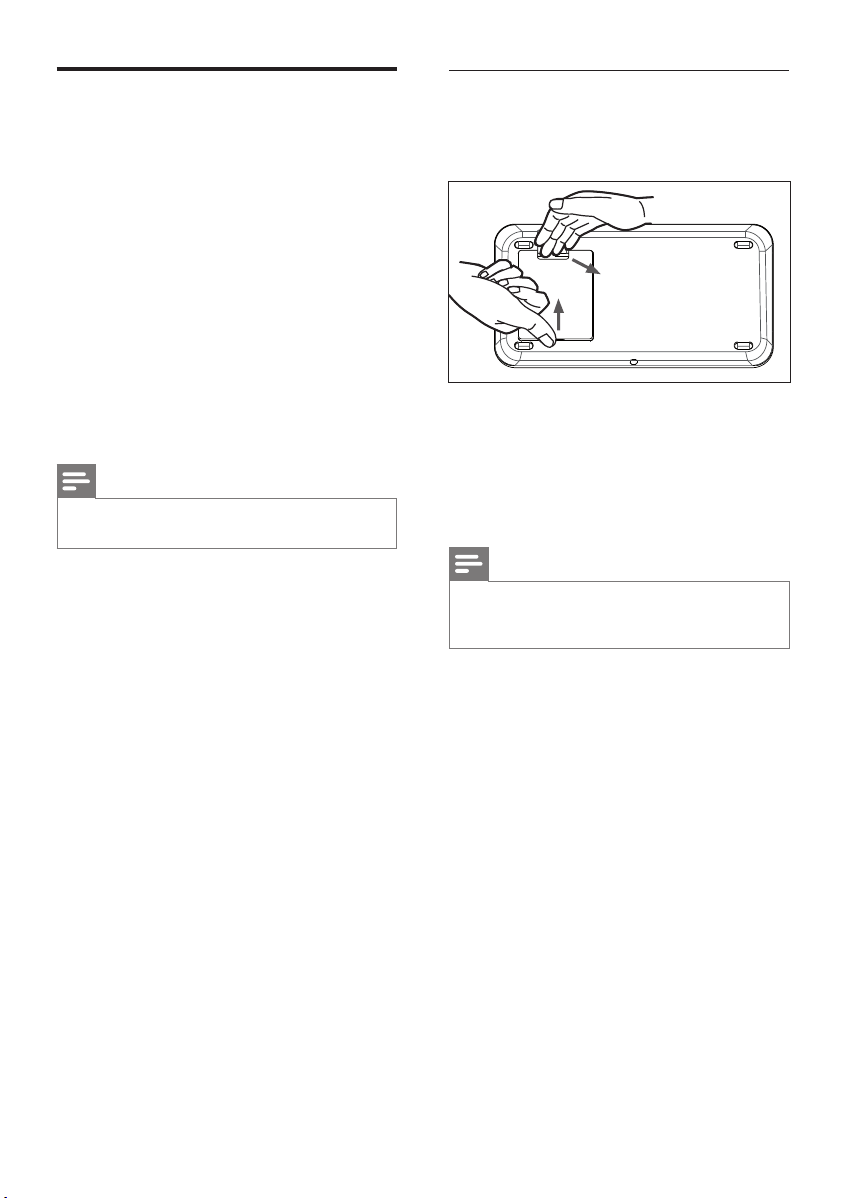
Conecte los cables de video
Antes de conectar
Esta sección explica cómo conectar el Home
Theater con DVD a su televisor para poder
visualizar la reproducción del disco.
Seleccione la mejor conexión de video que
pueda admitir su televisor.
Opción 1: conectar a la toma HDMI (para
•
televisores compatibles con HDMI, DVI o
HDCP).
Opción 2: conectar a la toma de video por
•
componentes (para televisores estándar o
con escaneo progresivo).
Opción 3: conectar a la toma de video
•
(CVBS) (para televisores estándar).
Nota
Debe conectar la unidad al televisor de forma
•
directa.
1 Empuje el seguro hacia arriba y extraiga la
cubierta posterior.
2 Conecte los cables en las tomas
correspondientes y diríjalos hacia el orifi cio
abierto de la parte superior.
3 Una vez fi nalizado, cierre la cubierta
posterior.
Nota
Todos los cables deben estar colocados de maner a
•
correcta en el panel posterior para poder cerrar la
cubierta.
58 ES_LA
Page 13
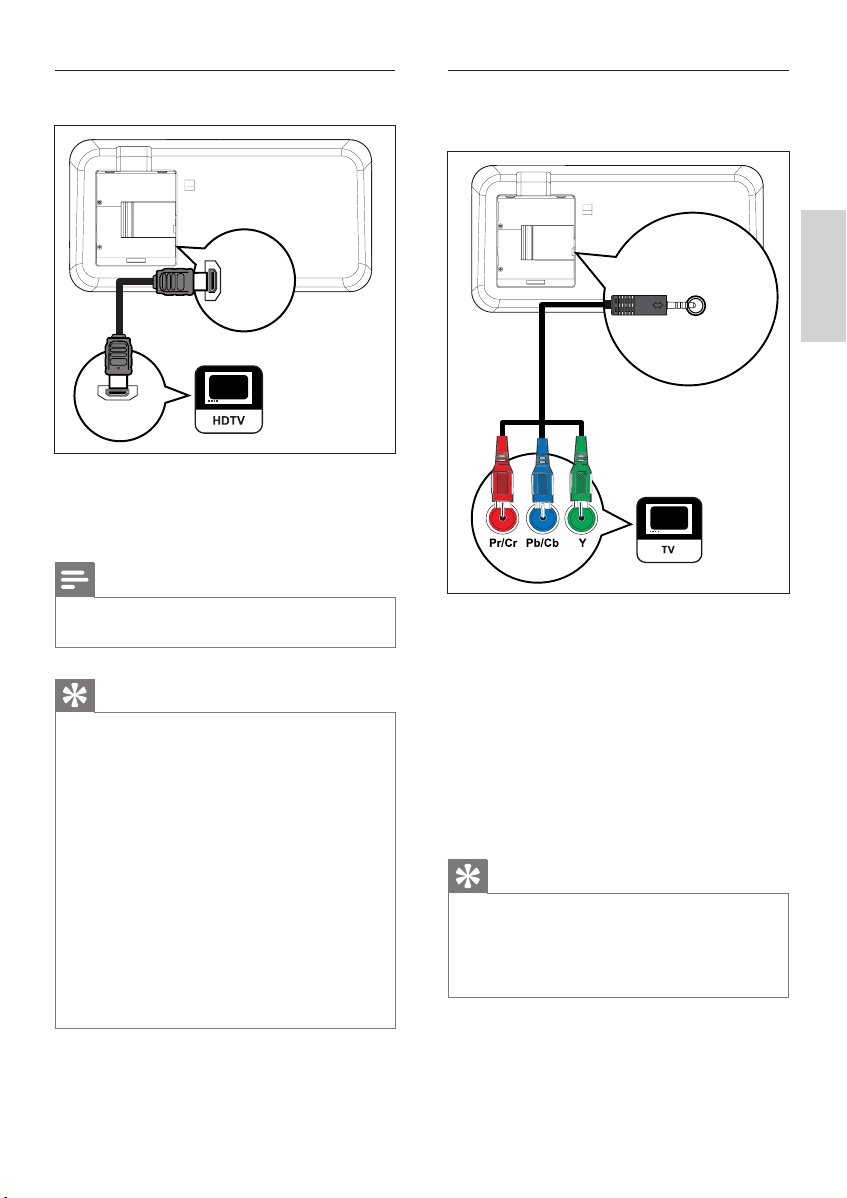
Opción 1: Conectar a la toma HDMI
Opción 2: Conectar a la toma de
video por componentes
HDMI OUT
HDMI IN
1 Conecte un cable HDMI (suministrado)
desde la toma HDMI OUT de la unidad a
la toma HDMI IN de su televisor.
Nota
El conector HDMI sólo admite televisores
•
compatibles con los estándares HDMI y DVI-TV.
Sugerencias
Si desea obtener más información para mejorar la
•
salida de video, consulte el capítulo ‘Opciones de
ajuste’ > [ Conf. video ] > [ Confi g. HDMI ].
Esta unidad es compatible con HDMI CEC. Permite
•
que los dispositivos/televisores conectados se
controlen unos a otros a través de HDMI. Para
obtener más información, consulte el capítulo
‘Activación del control EasyLink’
Utilice un adaptador HDMI/DVI si su televisor tiene
•
sólo una conexión DVI. Se necesita una conexión de
audio adicional para completar la instalación.
Para dirigir el audio desde su televisor hacia el Home
•
Theater con DVD, conecte un cable de audio desde
la entrada de audio de la unidad a la salida de audio
de su televisor.
Este tipo de conexión ofrece la mejor calidad de
•
imágenes.
1 Conecte los cables de video por
componentes (no suministrados) desde las
tomas de la unidad COMPONENT
VIDEO OUT a las tomas de video por
componentes de su televisor.
Si utiliza un televisor con escaneo
•
progresivo, debe activar el modo de
escaneo progresivo. (Para más
información, consulte el capítulo
‘Activación del escaneo progresivo’).
Sugerencias
La entrada de video por componentes de su
•
televisor puede estar indicada como Y Pb/Cb Pr/Cr
o YUV.
Este tipo de conexión ofrece la mejor calidad de
•
imágenes.
COMPONENT
VIDEO OUT
Español
Conectar
ES_LA 59
Page 14
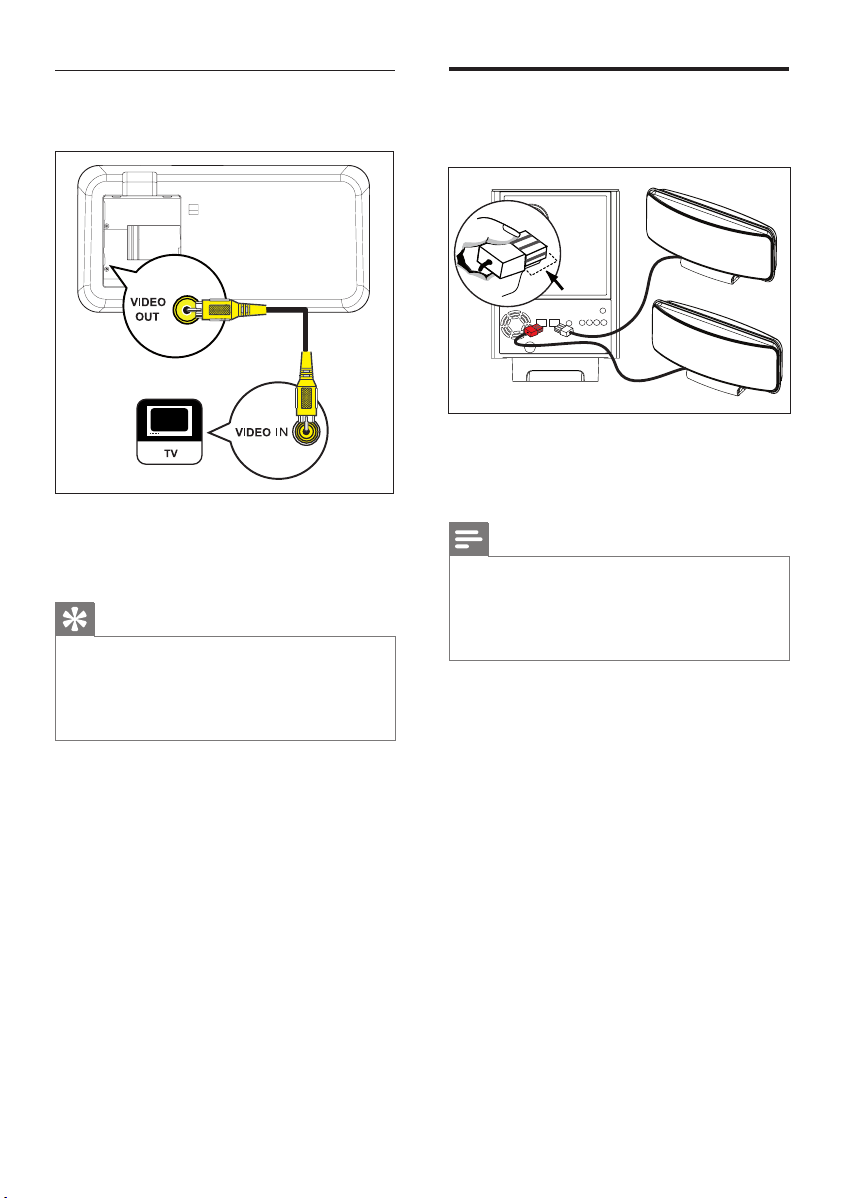
Opción 3: Conectar a la toma CVBS
de video
Conecte los altavoces en el
subwoofer
LEFT
RIGHT
1 Conecte los altavoces Ambisound
izquierdo y derecho en las tomas
correspondientes del subwoofer.
1 Conecte el cable compuesto (incluido)
desde el conector VIDEO OUT a la
entrada de video del televisor.
Sugerencias
La toma de entrada de video del televisor puede
•
indicarse como A/ V IN, VIDEO IN, COMPOSITE o
BASEBAND.
Este tipo de conexión ofrece una calidad de
•
imágenes estándar.
Nota
Controle que la parte frontal del enchufe esté
•
introducida por completo en la toma.
Para desconectar los altavoces de Ambisound,
•
presione hacia abajo el seguro que está en el enchufe
antes de sacarlo.
60 ES_LA
Page 15
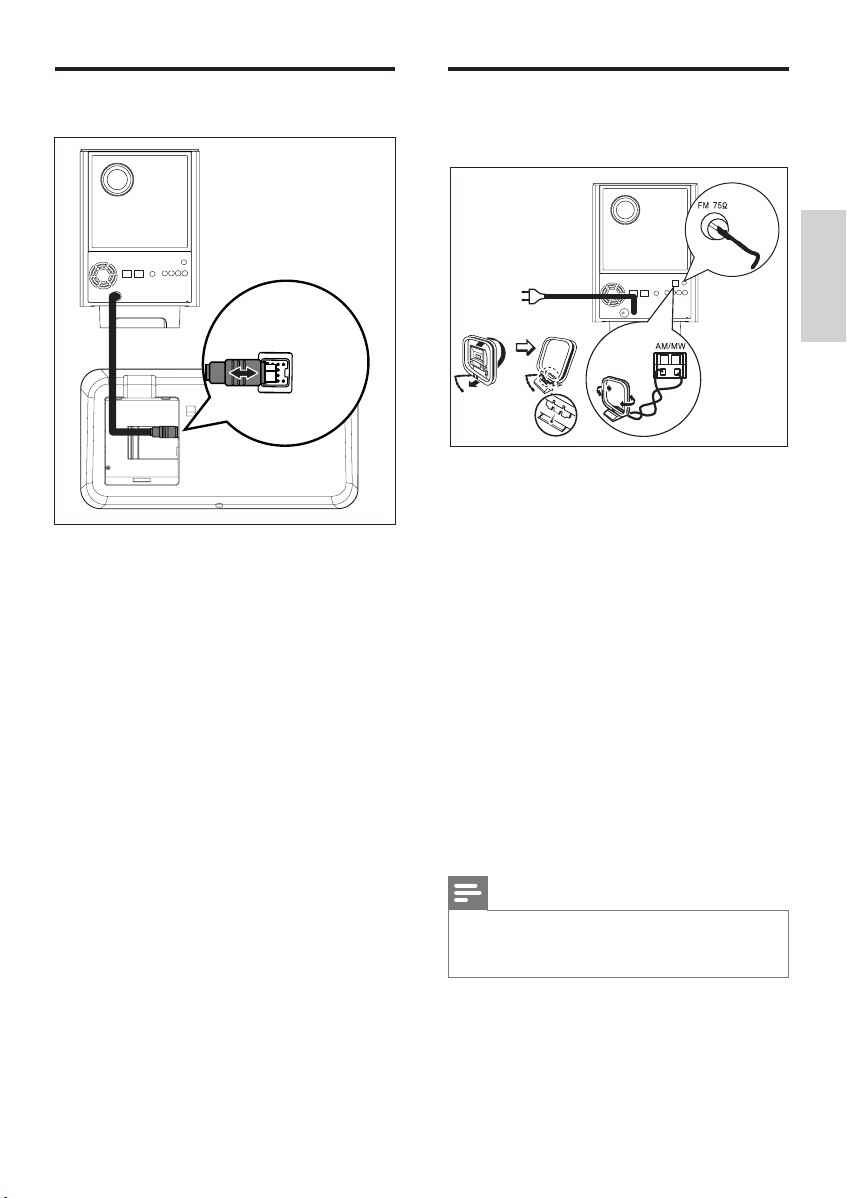
Conecte el subwoofer
Conexión de la antena de
radio
3
TO SUBWOOFER
1 Desenrolle el cable de interconexión del
subwoofer de TO MAIN UNIT y
conéctelo en la toma TO SUBWOOFER
de esta unidad.
4
2
1
1 Levante la antena de bucle AM/MW
(incluida) para ajustar la sujeción en la
ranura.
2 Conecte la antena de bucle AM/MW en la
toma AM/MW. Coloque la antena de
bucle AM/MW en una estantería o sujétela
en un soporte o en la pared.
3 Conecte la antena de bucle AM/MW en la
toma FM75Ω de la unidad (este cable
viene conectado en algunos modelos).
Extienda la antena FM y sujete los
extremos a la pared.
4 Conecte el cable de alimentación cuando
todas las conexiones requeridas estén
completas y prepárese para disfrutar de
este Home Theater con DVD.
Español
Conectar
Nota
Antes de enchufar el equipo, asegúrese de que el
•
selector de voltaje (situado en la par te posterior de
la unidad) coincida con el sistema eléc trico local.
ES_LA 61
Page 16
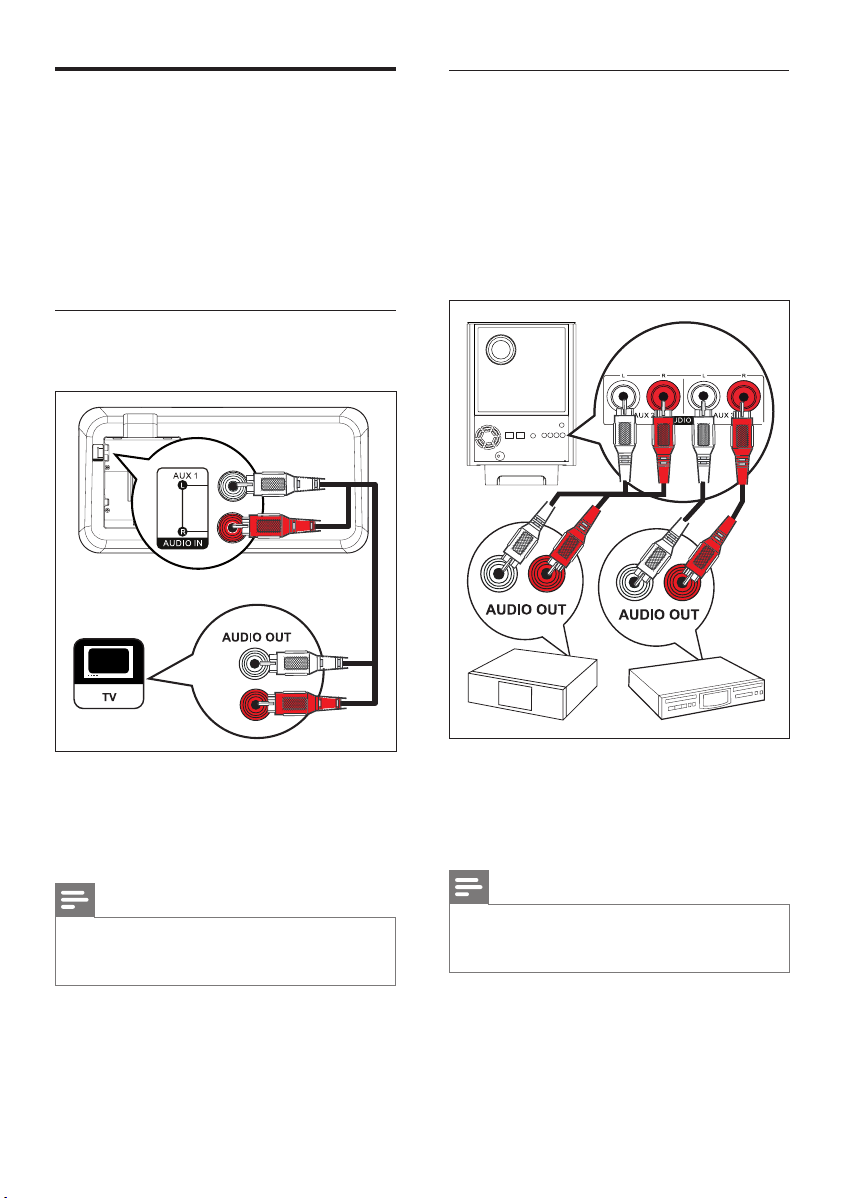
Conexión de los cables de
audio/otros dispositivos
Esta sección explica cómo dirigir el sonido
proveniente de otros dispositivos hacia el
Home Theater con DVD para poder disfrutar
de un sonido surround multicanal.
Conecte el audio desde la TV
(también se utiliza para el control EasyLink)
Conecte el audio desde el
sintonizador de cable/grabadora/
consola de juegos
Puede realizar la conexión en tomas analógicas
o digitales, de acuerdo con la capacidad del
dispositivo.
Conexión en tomas analógicas
1 Conecte un cable de audio (no
suministrado) desde la tomas AUDIO INAUX1 de la unidad a las tomas AUDIO
OUT del televisor.
Nota
Para escuchar la salida de audio desde esta conexión,
•
presione AUX/DI/MP3 LINK varias veces hasta que
aparezca ‘AUX1 INPUT’ en el panel frontal.
62 ES_LA
1 Conecte un cable de audio (no
suministrado) desde las tomas AUDIO INAUX2 o AUX3 del subwoofer a las tomas
AUDIO OUT del dispositivo.
Nota
Para escuchar la salida de audio desde esta conexión,
•
presione AUX/DI/MP3 LINK varias veces hasta que
aparezca ‘AUX3 INPUT’ en el panel frontal.
Page 17
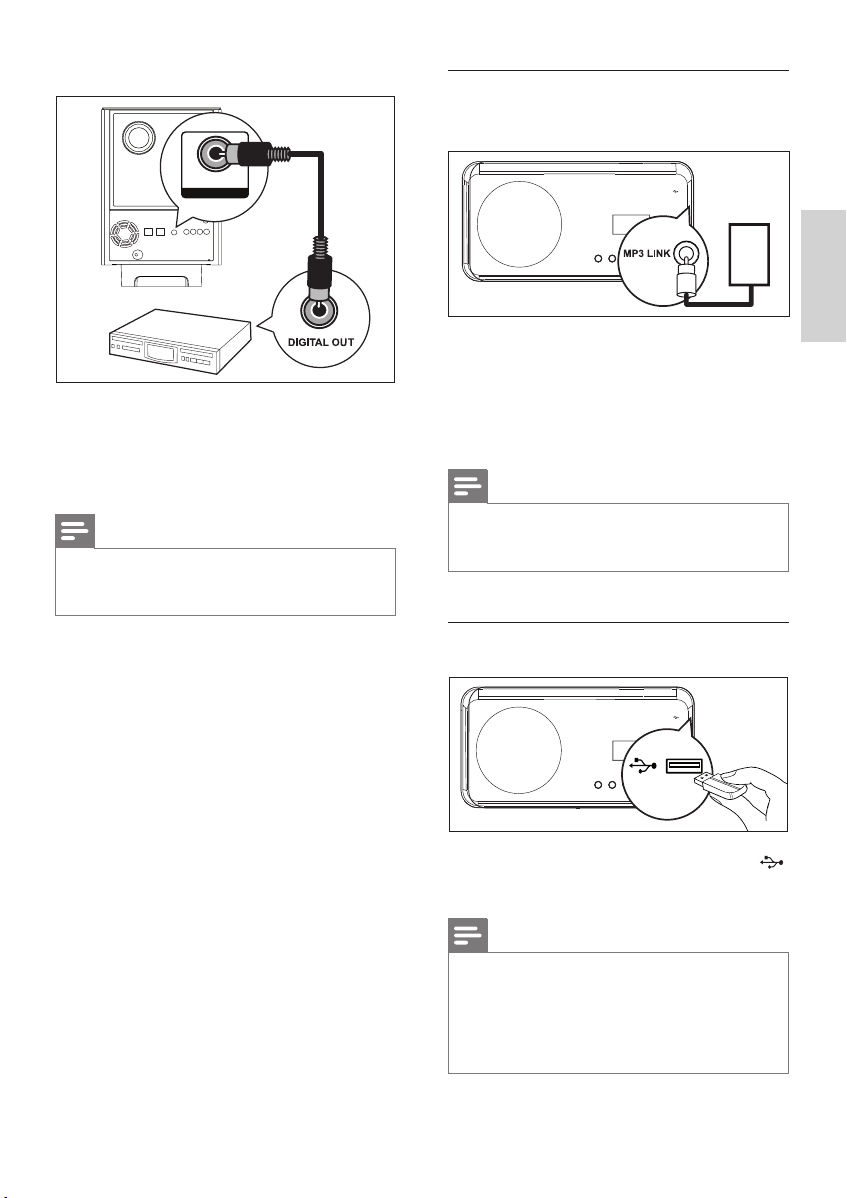
Conecte a la toma digital
COAXIAL
DIGITAL IN
1 Conecte un cable coaxial (no
suministrado) desde la toma DIGITAL INCOAXIAL del subwoofer a la toma
COAXIAL/DIGITAL OUT del dispositivo.
Nota
Para escuchar la salida de audio desde esta conexión,
•
presione AUX/DI/MP3 LINK varias veces hasta que
aparezca ‘DIGITAL INPUT’ en el panel frontal.
Conecte el reproductor multimedia
portátil
MP3 LINK
MP3
1 Conecte un cable de audio estéreo de
3,5mm (suministrado) desde la toma MP3
LINK de la unidad a la toma de teléfono del
reproductor multimedia portátil (por
ejemplo, un reproductor MP3).
Nota
Para escuchar la salida de audio desde esta conexión,
•
presione AUX/DI/MP3 LINK varias veces hasta que
aparezca ‘MP3 LINK’ en el panel frontal.
Conecte el dispositivo USB
Español
Conectar
1 Conecte el dispositivo USB en la toma
(USB) de la unidad.
Nota
Este Home Theater con DVD sólo permite
•
reproducir y visualizar archivos en MP3, WMA/
WMV, DivX (Ultra) o JPEG que se encuentren
almacenados en los dispositivos correspondientes.
Para escuchar la salida de audio desde esta conexión,
•
presione USB.
ES_LA 63
Page 18
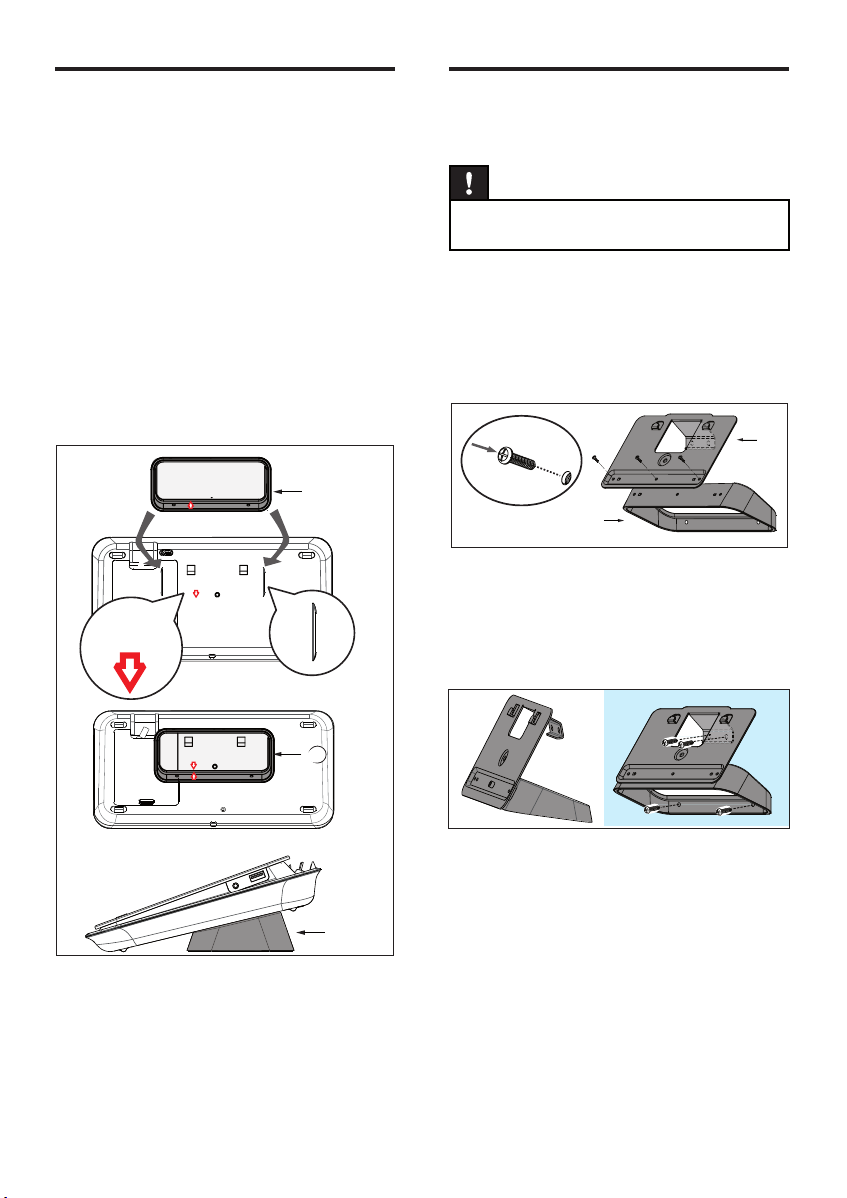
Coloque el soporte para
mesa en la unidad de Home
Theater con DVD
1
Asegúrese de que todos los cables
requeridos estén conectados en la unidad
y cerca de la cubierta posterior.
2 Coloque el soporte para mesa en la parte
posterior de la unidad.
•
Alinee las fl echas para una ubicación
correcta.
•
Utilice las partes que sobresalen del
panel para sostener el soporte para
mesa.
A
Montaje de la unidad de
Home Theater con DVD
Precaución
Existen riesgos de lesiones o daños en la unidad. El
•
montaje debe estar a cargo de personal apto.
1 Asegúrese de que todos los cables
requeridos estén conectados en la unidad
y cerca de la cubierta posterior.
2 Atornille el soporte de montaje en pared
en el soporte para la mesa.
B
A
Align Arrow
With table Stand
A Soporte para mesa
64 ES_LA
With table Stand
With table Stand
Align Arrow
Align Arrow
A Soporte para mesa
B Soporte para montaje en pared
3 Haga cuatro perforaciones en la pared y
A
coloque los soportes con tornillos (no
incluidos).
4 Sujete con fi rmeza el Home Theater con
DVD en el soporte de la pared.
A
Page 19

5 Atornille las perillas suministradas en los
orifi cios de la parte central inferior para
fi jar el Home Theater con DVD en el
soporte.
Coloque los altavoces
Precaución!
Existen riesgos de lesiones o daños en la unidad. El
•
montaje debe estar a cargo de personal apto.
1 Afl oje las perillas que se encuentran en la
parte inferior del altavoz para soltar el
soporte.
2 Atornille el soporte para montaje en pared
con el altavoz.
Español
Conectar
3 Haga dos orifi cios en la pared, coloque los
tornillos, enganche el soporte y a
continuación ubique el altavoz en la
posición deseada.
ES_LA 65
Page 20

4 Inicio
Preparación del control
remoto
1 Empuje para abrir el compartimiento de las
baterías.
2 Introduzca dos baterías tipo R03 o AAA
de acuerdo con las indicaciones (+-).
3 Cierre la cubierta.
Nota
Si no habrá de utilizar el control remoto por un largo
•
período, ex traiga las baterías.
Control de una fuente de
reproducción
1 Seleccione la fuente que desea controlar
mediante el botón DISC, USB, RADIO o
AUX/DI/MP3 LINK.
2 A continuación, seleccione la función
deseada (por ejemplo, í, ë.)
Navegar por el menú
1 Apunte el control remoto hacia el sensor
de la unidad y seleccione la función que
desea utilizar.
2 Utilice los siguientes botones del control
remoto para abrir los menús en pantalla y
navegar por ellos.
Botón Acción
v V
b B
Mover hacia arriba o abajo.
Mover hacia la derecha o
izquierda.
Confi rmar una selección.
66 ES_LA
Botones numéricos.
Page 21

Búsqueda del canal de
visualización correcto
Seleccione el idioma de la
pantalla del menú
Presione 2 para encender el Home
1
Theater.
2 Presione DISC para pasar al modo de
disco.
3 Encienda el televisor y seleccione el canal
de entrada de video correspondiente.
Puede ir al canal más bajo del televisor
•
y, a continuación, presionar el botón
para bajar de canal del control remoto
del televisor hasta ver el canal de
entrada de video.
Puede presionar varias veces el botón
•
° que está en el control remoto del
televisor.
Por lo general, este canal se encuentra
•
entre los más bajos y los más altos, y es
posible que tenga el nombre FRONT,
A/V IN, VIDEO, etc.
Sugerencias
Consulte el manual del usuario del televisor para
•
seleccionar la entrada correcta.
Nota
Puede pasar por alto esta opción si la unidad está
•
conectada a un televisor compatible con HDMI CEC.
Pasa de forma automática al mismo idioma del menú
confi gurado para el televisor.
1 Presione DISC.
2 Presione OPTIONS.
Aparecerá el menú [ Confi g. gral. ].
3 Presione B.
4 Presione vV para seleccionar [ Idioma
menús ] en el menú y, a continuación,
presione B.
Config. gral.
EasyLink
Bloqueo disc
Atenuar pant.
Idioma menús
Prot. pant.
Temp. de suspensión
Modo de espera
Cód VAS DivX(R)
Las opciones de idioma varían según el
•
país o la región, y es posible que no
coincidan con las ilustraciones que
aparecen aquí.
Auto
English
Espanõl
Português
5 Presione vV para seleccionar un idioma y,
a continuación, presione OK.
Español
Inicio
Sugerencias
Para establecer el idioma predeterminado del audio
•
de DVD y el menú del disco, consulte el capítulo
‘Opciones de ajuste’ - [ Preferencias ].
ES_LA 67
Page 22

Inicio de la confi guración de
Ambisound
Modifi que la confi guración Ambisound de
acuerdo con las características de la habitación
para obtener el mejor efecto de sonido
envolvente.
1 Presione DISC.
2 Presione OPTIONS.
3 Presione V para seleccionar [ Confi g.
audio ] en el menú y, a continuación,
presione B.
5 Seleccione la confi guración que desea
modifi car y presione B.
Tipo de pared que rodea la habitación.
[ Acústica habitación ]
[ Rígido ] (concreto, madera)
•
[ Suave ] (cortinas, lugares abiertos)
•
Ubicación de los altavoces en la habitación.
[ Ubic en habit ]
[ Mitad de habitación ]
•
[ Esquina de habitación ]
•
[ Cerca pared derecha ]
•
[ Cerca pared izquierd ]
•
Config. audio
Config de Ambisound
Audio HDMI
Modo nocturno
Para poder acceder a la confi guración
•
de Ambisound, el Home Theater con
DVD debe estar detenido por
completo. Presione x dos veces de ser
necesario.
4 Seleccione [ Confi g de Ambisound ] en el
menú y presione B
Config de Ambisound
Acústica de la habitación
Ubic en habit
Distancia altavoz
Posición de audio
Difícil
Suave
Distancia entre los dos altavoces.
[ Distancia altavoz ]
[ Cerca ] (< 2m / 198 cm)
•
[ Predetermin. ] (2m~3m /
•
198~299,72cm)
[ Lejos ] (> 3m / 299,72 cm)
•
Distancia entre la posición de escucha y los
altavoces.
[ Posición de escucha ]
[ Cerca ] (< 2m / 198 cm)
•
[ Predetermin. ] (2m~3m /
•
198~299,72cm)
[ Lejos ] (> 3m / 299,72 cm)
•
6 Presione vV para seleccionar un tipo de
confi guración y pulse OK.
7 Para salir del menú, presione OPTIONS.
68 ES_LA
Page 23

Activación del escaneo
progresivo
Si conecta el televisor con un video que cuenta
con una conexión de video por componentes
(para más información, consulte el capítulo
‘Conexión de cables de video - Opción 2:
conectar a toma de video por componentes’),
puede activar la salida de escaneo progresivo si
su televisor lo admite.
1 Encienda el televisor en el canal de
visualización correspondiente a la unidad.
2 Presione DISC.
3 Presione OPTIONS.
4 Presione vV para seleccionar
[ Confi guración de video ] en el menú y, a
continuación, presione B.
Conf. video
Nota
If a blank/distor ted screen is displayed, wait for 15
•
seconds for the auto recover.
If no pic ture displayed, turn off the progressive scan
•
mode as follows:
1) Presione Z para abrir la bandeja del disco.
2) Presione B.
3) Presione SUBTITLE.
7 Para salir del menú, presione OPTIONS.
8 Ahora puede activar el modo de escaneo
progresivo en su televisor (consulte el
manual del usuario).
Nota
Algunos televisores con escaneo progresivo no son
•
totalmente compatibles con esta unidad. Esto genera
una imagen anómala cuando se reproduce un disco
DVD VIDEO en el modo de escaneo progresivo. En
ese caso, desactive la función de escaneo progresivo
en la unidad y el televisor.
Español
Inicio
Tipo TV
Pantalla TV
Configuración imagen
Config. HDMI
Transcripción
Progresiva
Activado
Desactivado
5 Seleccione [ Progresivo ] > [ Activado ] y,
a continuación, presione OK.
Aparecerá un mensaje de bienvenida.
6 Para continuar, presione [ OK ] en el
menú y pulse OK.
La confi guración progresiva se ha
completado.
ES_LA 69
Page 24

Activación del control EasyLink
Esta función sólo se aplica si la unidad está
conectada a un dispositivo o televisor
compatible con HDMI CEC. Permite que todos
los dispositivos conectados respondan o
reaccionen a ciertos comandos de forma
simultánea con sólo pulsar un botón.
1 Active las funciones HDMI CEC en su
televisor y en otros dispositivos conectados.
Para obtener más información, consulte el
manual de su dispositivo o televisor.
2 Ahora puede disfrutar de los controles
EasyLink.
Reproducción con un botón
[ Despertador automático de TV ]
Si oprime el botón PLAY, esta unidad
saldrá del modo de espera e iniciará la
reproducción del disco (si hay un disco de
video en la bandeja) y también encenderá
su televisor y pasará al canal de
visualización apropiado.
Apagado con un botón [ Modo de espera ]
Mantenga el botón STANDBY presionado
para apagar la unidad y poner a todos los
dispositivos conectados en modo de espera.
La unidad también responde al comando
de modo de espera de otros dispositivos y
televisores HDMI CEC.
Cambio de entrada de audio con un solo
botón [ Control de audio del sistema ]
Esta unidad puede reproducir señales de
audio desde la fuente activa. La unidad
pasa de forma automática a la entrada de
audio correspondiente y el sonido se emite
a través de su sistema de altavoces.
Para poder disfrutar de esta función,
•
debe realizar las conexiones adecuadas
entre las entradas de audio y los
dispositivos conectados.
Puede utilizar cualquier tipo de control
•
remoto compatible con HDMI CEC
para ajustar el nivel del volumen.
Nota
Para poder reproducir con sólo presionar un botón,
•
debe colocar se un disco de video en la bandeja de
discos antes de realizar la operación.
Philips no garantiza una interoperatividad total con
•
todos los dispositivos compatibles con HDMI CEC.
Realice las conexiones adecuadas
entre los dispositivos conectados
Nota
Antes de comenzar, controle que exista una
•
conexión entre la unidad y sus televisores o
dispositivos.
1 Presione DISC.
2 Presione OPTIONS.
Aparecerá el menú [ Confi g. gral. ].
3 Presione B.
4 Seleccione [ EasyLink ] y, a continuación,
presione B.
Config. gral.
EasyLink
Bloqueo disc
Atenuar pant.
Idioma menús
Prot. pant.
Temp. de suspensión
Modo de espera
Cód VAS DivX(R)
Las funciones [ TV con desp autom ]
•
TV con despert. autom.
Modo espera
Contr. aud. de sist.
Asign. entrada audio
del televisor y [ Modo de espera ]
vienen activadas de fábrica.
5 Seleccione [ Control de audio del sistema ]
> [ Activado ] y, a continuación, presione
OK.
6 Seleccione [ Asignación de entrada de
audio ] y, a continuación, presione OK.
70 ES_LA
Page 25

7 Seleccione [ OK ] en el menú y, a
continuación, presione OK para comenzar
la búsqueda de los dispositivos.
Una vez fi nalizado, aparecerá el menú
de asignación de entrada.
Asign entr audio
Control de una fuente de
reproducción
En la unidad principal
Entrada AUX1
Entrada AUX2
Entrada AUX3
Entrada digital
•
Por ejemplo, si el audio de la TV está
conectado en las tomas
AUX IN-AUX 1 de la unidad,
seleccione [ Entrada AUX1 ] y asigne
el nombre de la marca del dispositivo
que se encuentra en el panel derecho.
TV
Otros (No-HDMI)
8 Seleccione la entrada de audio de la
unidad que se utiliza para establecer una
conexión con otros dispositivos HDMI
(por ejemplo, entrada AUX1, entrada
AUX2) y a continuación, presione .
9 Seleccione el dispositivo correcto para la
entrada de audio y, a continuación,
presione OK.
Repita los pasos del 8 al 9 para asignar
•
otros dispositivos conectados.
10 Para salir del menú, presione OPTIONS.
1
Pulse SOURCE varias veces para seleccionar:
DISC > USB > RADIO FM > RADIO AM/
MW > DIGITAL INPUT > AUX1 INPUT
> AUX2 INPUT > AUX3 INPUT > MP3
LINK > DISC ...
En el control remoto
Presione DISC para pasar al modo de disco.
•
Presione USB para pasar al modo USB.
•
Presione RADIO para pasar al modo de
•
banda FM o AM/MW.
Presione AUX/DI /MP3 LINK varias veces
•
para seleccionar otro dispositivo externo.
Pantalla Dispositivo conectado a las
tomas
AUX1 INPUT Tomas AUDIO IN-AUX1.
AUX2 INPUT Tomas AUDIO IN-AUX2.
AUX3 INPUT Tomas AUDIO IN-AUX3.
DIGITAL
INPUT
MP3 LINK Toma MP3 LINK.
Toma COAXIAL DIGITAL
IN.
Español
Inicio
ES_LA 71
Page 26

5 Play
Reproducir desde el disco
Discos reproducibles
Nota
Los DVD y los reproductores de DVD tienen
•
restricciones regionales. Compruebe que el DVD
que desea reproducir corresponda a la misma región
que su reproductor (consulte en la par te traser a).
Esta unidad admite la reproducción de los siguientes
•
formatos de archivo: MP3/WMA /JPEG/DivX.
Reproducción de un disco
ReWritable
Recordable
Video DVD
Región 4 (América latina)•
DVD±RW (DVD regrabables)
DVD±R (DVD grabables)
DVD+R DL (DVD+R de
doble capa)
CD-RW (CD regrabable)
CD-R (CD regrabable)
CD de audio (CD
de audio digital)
CD de video
Formatos 1.0, 1.1, 2.0•
Super Video CD
Precaución!
No coloque ningún otro elemento que no sean
•
discos en la bandeja.
No toque la lente óptica del disco que se encuentra
•
en la bandeja.
1 Presione Z para abrir la bandeja de discos.
2 Introduzca un disco con la etiqueta hacia
arriba.
•
Para discos de dos lados, coloque hacia
arriba el lado que desea reproducir.
3 Presione Z para cerrar la bandeja de
discos y comenzar la reproducción.
•
Para ver la reproducción del disco en el
Home Theater con DVD, encienda el
televisor en el canal correcto.
4 Para detener la reproducción del disco,
presione x.
Sugerencias
En caso de que aparezca la opción de ingresar una
•
contraseña, debe introducir una contr aseña de 6
dígitos para comenzar la reproducción.
El protector de pantalla aparece de manera
•
automática si la reproducción del disco se detiene
durante alrededor de 15 minutos. Para salir del
protector de pantalla, pulse DISC.
Esta unidad pasa de manera automática al modo de
•
espera si no se presiona ningún botón después de 30
minutos de fi nalizada la reproducción del disco.
72 ES_LA
Page 27

Reproducción de video
Cambiar la reproducción de video
Nota
Para discos de video, la reproducción siempre vuelve
•
a comenzar desde el último punto de interrupción.
Para iniciar la reproducción desde el comienzo,
presione í mientr as que el mensaje aparezca en
pantalla.
Control de títulos
1 Reproducción de un título.
2 Utilice el control remoto para controlar el
título.
Botón Acción
Pausa/ reanudar reproducción
Detener la reproducción.
Saltar al título/capítulo siguiente
Regrese al comienzo del título
o capítulo actual o pase al título
o capítulo anterior.
m M
v V
Búsqueda hacia adelante o
hacia atrás.
Presione este botón varias
•
veces para cambiar la
velocidad de búsqueda.
Retroceso lento./ avance
rápido.
Presione este botón varias
•
veces para cambiar la
velocidad de reproducción.
•
Para VCD, sólo es posible la
reproducción rápida.
1 Reproducción de un título.
2 Utilice el control remoto para cambiar la
reproducción de video.
Botón Acción
Cambiar el idioma de audio.
Sólo se aplica a discos que
•
tienen varios idiomas de
audio o canales disponibles.
Cambiar el idioma de los
subtítulos.
Sólo se aplica a discos que
•
tienen varios idiomas de
subtítulos disponibles.
Alterne entre varios modos de
repetición/aleación, o desactive
el modo de repetición.
Las opciones del modo de
•
repetición varían según el
tipo de disco.
Para los discos VCD,
•
la repetición de la
reproducción es posible
sólo cuando el modo PBC
está desactivado.
Acercar/Alejar.
Para desplazarse por la
•
imagen ampliada, utilice los
botones del cursor.
Muestra el estado de
reproducción actual.
Puede cambiar las opciones
•
de reproducción de video
sin tener que interrumpir la
reproducción.
Visualice la reproducción del
DVD desde diferentes ángulos
de cámara.
Sólo se aplica a DVD que
•
contienen secuencias
grabadas con cámaras
desde diferentes ángulos.
Español
Play
ES_LA 73
Page 28

Acceda al menú del DVD
Sugerencias
La confi guración predeterminada para PBC
•
está activada. Para cambiar la confi guración
predeterminada, consulte el capítulo ‘Opciones de
ajuste’ - [ Preferencias ] > [ PBC ] para obtener más
información.
Sincronización de la salida de audio
con la reproducción de video
1 Pulse DISC para acceder al menú principal
del disco.
2 Seleccione una opción de reproducción y,
a continuación, presione OK.
•
En algunos menús, presione los
botones numéricos para ingresar su
selección.
•
Para regresar al menú del título durante
la reproducción, presione TITLE.
Acceda al menú de VCD o al menú
anterior
El modo PBC (del inglés Playback Control) para
VCD viene activado desde fábrica. Cuando
introduce un VCD, aparece el menú de
contenidos.
1 Presione vV para seleccionar una opción
de reproducción y, a continuación, pulse
OK para comenzar a reproducir.
Si el modo PBC está desactivado, el
•
sistema pasa por alto el menú y
comienza a reproducir a partir del
primer título.
Durante la reproducción, puede
•
presionar BACK para regresar al menú
(si el modo PBC está activado).
Si la reproducción de video es más lenta que la
salida de audio (el sonido no concuerda con las
imágenes), puede atrasar la salida de audio para
sincronizarla con el video.
1 Mantenga presionado AUDIO SYNC
hasta que aparezca ‘AUDIO SYNC XXX’.
•
‘XXX’ indica el tiempo de retraso.
2 Después de 5 segundos, presione VOL
+- para establecer el tiempo de retraso
para la salida de audio.
Nota
Si el control de volumen no se utiliza en 5 segundos,
•
se reanudará la función de control del volumen
normal.
74 ES_LA
Page 29

Paso rápido a un punto de
reproducción determinado
1 Durante la reproducción, presione INFO.
Aparecerá el menú de estado del disco.
2 Seleccione el tiempo de reproducción
transcurrido en el menú y, a continuación,
presione OK.
•
[ TT Time ] ( tiempo del título )
•
[ CH Time ] ( tiempo del canal)
•
[ Disc Time ] (tiempo del disco)
•
[ Track Time ] (tiempo de la pista)
3 Presione los botones numéricos para
cambiar el momento del disco al que
desea ir y, a continuación, presione OK.
Reproducción de video DivX®
Los videos DivX son un formato multimedia
digital que conserva la alta calidad aun cuando
están comprimidos. Esta unidad cuenta con el
certifi cado DivX®, que le permite disfrutar de
este tipo de videos.
1 Introduzca un disco o USB que contenga
los videos DivX.
2 Presione DISC o USB.
Aparecerá un menú de contenidos.
3 Seleccione el título que desea reproducir y,
a continuación, presione u.
4 Utilice el control remoto para controlar el
título.
Botón Acción
Cambiar el idioma de los
subtítulos.
Cambiar el idioma/pista de
audio.
Detener la reproducción.
Para visualizar el menú de
•
contenido en videos DivX
Ultra, presione el botón
nuevamente.
Aparecerá la información del
video DivX Ultra.
Español
Play
Note
Sólo pueden reproducirse los videos DivX que
•
fueron alquilados o adquiridos mediante el código
de registro DivX (para más información, consulte
el capítulo ‘Opciones de ajuste’ > [ Confi guración
general ] > [ DivX(R) Código VOD ]).
Si los subtítulos no se ven correctamente, cambie el
•
idioma (para obtener más información, consulte el
capítulo ‘Opciones de ajuste’ - [ Preferencias ] >
[ Subtítulos DivX ].
Sólo se muestra un máximo de 45 caracteres en
•
cada subtítulo.
Esta unidad puede reproducir archivos de video
•
DivX de hasta 4GB.
ES_LA 75
Page 30

Reproducción de música
Nota
En algunos discos de audio comerciales, la
•
reproducción se reanuda desde el último punto de
detención. Para comenzar la reproducción desde la
primera pista, presione í.
Control de una pista
1 Reproducción de una pista
2 Utilice el control remoto para controlar la
pista.
Botón Acción
Pausa/ reanudar reproducción
Detener la reproducción.
Pasar a la pista siguiente.
Regrese al comienzo de la pista
actual o pase a la pista anterior.
Ingrese el número de pista de
forma directa.
m M
Búsqueda hacia adelante o
hacia atrás.
Presione este botón varias
•
veces para cambiar la
velocidad de búsqueda.
Alterne entre varios modos de
repetición/aleación, o desactive
el modo de repetición.
Las opciones del modo de
•
repetición varían según el
tipo de disco.
Reproducción de música MP3/WMA
MP3/WMA es un tipo de archivo de gran
compresión de audio (archivos con extensiones
.mp3 o .wma).
1 Introduzca un disco o USB que contenga la
música en MP3/WMA.
2 Presione DISC o USB.
Aparecerá un menú de contenidos.
3 Seleccione una carpeta y, a continuación,
presione OK.
4 Seleccione una pista para reproducir y, a
continuación, presione u.
Para volver al menú principal, presione
•
v hasta que la carpeta ‘Anterior’ esté
seleccionada y, a continuación,
presione OK.
Nota
En CDs de sesiones múltiples, sólo se reproduce la
•
primera sesión.
La grabadora no admite el formato de audio
•
MP3PRO.
Si hay caracteres especiales en el nombre de una
•
pista MP3 (ID3), es posible que no se muestren en la
pantalla de manera adecuada porque esta grabadora
no los admite.
Esta unidad no puede reproducir los archivos WMA
•
que están protegidos con Digital Rights Managments
(DRM).
Las carpetas o archivos que exceden el límite
•
admitido no se reproducirán.
Sugerencias
Para ver la información del contenido del disco que
•
no se encuentr a dentro de carpetas, consulte el
capítulo ‘Opciones de ajuste’ - [ Preferencias ] >
[ MP3/JPEG Nav ] para obtener más información.
76 ES_LA
Page 31

Reproducción de fotografías
Reproducción de fotografías en
secuencia de diapositivas
Esta unidad puede reproducir fotografías JPEG
(archivos con extensiones .jpeg o .jpg).
1 Introduzca un disco o USB que contenga
las fotografías en JPEG.
2 Presione DISC o USB.
Si utiliza discos Kodak, la presentación
de diapositivas comenzará de manera
automática.
Si utiliza un disco JPEG, aparecerá el
menú de fotografías.
3 Seleccione la carpeta o álbum que desea
reproducir.
•
Para previsualizar las fotos que están
dentro de una carpeta o álbum,
presione INFO.
•
Para ir a la pantalla anterior o siguiente,
presione í / ë.
•
Para seleccionar una fotografía, presione
los botones del cursor.
•
Para visualizar sólo la fotografía
seleccionada, presione OK.
4 Presione u para iniciar la reproducción
de diapositivas.
•
Para volver al menú de contenido, pulse
BACK.
Nota
La visualización del contenido del disco en el televisor
•
puede demorar debido a la gran cantidad de
canciones y fotografías que se encuentran en el disco.
Si la fotografía en formato JPEG no se graba como
•
tipo de archivo ‘exif ’, la imagen en miniatura real no
podrá visualizar se, y en su lugar aparecerá la imagen
de una montaña de color azul.
Esta unidad sólo puede mostrar imágenes
•
digitales con formato JPEG-EXIF, que se utilizan
habitualmente en casi todas las cámaras digitales.
No puede mostrar archivos JPEG con movimiento
ni imágenes en formatos que no sean JPEG, como
tampoco clips de sonido asociados con imágenes.
Las carpetas o archivos que exceden el límite
•
admitido no se reproducirán.
Control de la reproducción de
fotografías
1 Reproduzca las fotografías en diapositivas.
2 Utilice el control remoto para controlar la
fotografía.
Botón Acción
b
B
v
V
Ir a la foto anterior.
Ir a la foto siguiente.
Girar la fotografía en el sentido
de las agujas del reloj.
Girar la imagen en sentido
contrario al de las agujas del
reloj.
Acercar/Alejar
Durante el modo zoom,
•
se hace una pausa en la
reproducción.
Detener la reproducción.
Español
Play
ES_LA 77
Page 32

Reproduzca la música en diapositivas
Reproduzca los archivos de música MP3/WMA
y las fotografías JPEG de manera simultánea
para crear una secuencia de diapositivas musical.
Los archivos MP3/WMA y JPEG deben
guardarse en el mismo disco o dispositivo USB.
1 Reproducción de música MP3/WMA.
2 Durante la reproducción de música,
navegue hacia la carpeta o álbum y
presione u para comenzar a reproducir
la secuencia de diapositivas.
La reproducción de diapositivas
comenzará y continuará hasta el fi nal de
la carpeta de fotografías o álbum.
La reproducción de audio continúa
hasta el fi nal del disco.
Para volver al menú, presione BACK.
•
3 Para detener la reproducción de
diapositivas, presione x.
4 Para detener la reproducción de música,
presione x.
Reproducción desde un
dispositivo USB
Esta unidad sólo permite reproducir y visualizar
los archivos en MP3, WMA/WMV, DivX (Ultra)
o JPEG que se encuentran almacenados en los
dispositivos correspondientes.
1 Conecte una cámara digital que cumpla
con los estándares PTP, de dispositivos
USB Flash y tarjetas de memoria USB en la
toma
(USB) de la unidad.
2 Presione USB.
Aparecerá un menú de contenidos.
3 Seleccione un archivo para reproducir y, a
continuación, presione u.
•
Para obtener más información, consulte
los capítulos ‘Reproducción de música,
Reproducción de fotografías,
Reproducción de video’.
4 Para detener la reproducción, presione x
o extraiga el dispositivo USB.
78 ES_LA
Sugerencias
Si el dispositivo no entra dentro de la toma USB,
•
conéctelo a través de una extensión de cable USB.
Si utiliza más de un lector de tarjetas, sólo podrá
•
acceder al contenido de una de ellas.
Si utiliza un USB HDD, asegúrese de colocar un cable
•
de alimentación adicional para un mejor rendimiento.
No admite cámaras digitales que utilizan el protocolo
•
PTP o exigen instalar un programa adicional cuando
se conectan a una PC.
Page 33

Reproducción desde un
reproductor multimedia
portátil
Sólo tiene que conectar su reproductor
multimedia portátil (por ejemplo, un
reproductor MP3) en la unidad para disfrutar
de una calidad de sonido increíble.
Reproducción desde radio
Verifi que le antena FM esté conectada en el
subwoofer. De no ser así, conecte la antena FM
en la toma FM 75Ω y fi je sus extremos en la
pared.
Español
MP3 LINK
MP3
1 Conecte un cable de audio estéreo de 3,5
mm (suministrado) desde la toma MP3
LINK de la unidad a la toma de teléfono
del reproductor multimedia portátil.
2 Presione AUX/DI /MP3 LINK varias veces
hasta que aparezca ‘MP3 LINK’.
3 Comience a reproducir con su
reproductor multimedia portátil.
•
Consulte el capítulo ‘Ajustes de sonido’
para mejorar la calidad de audio.
4 Para detener la reproducción, presione
STOP en su reproductor multimedia
portátil.
Nota
El control de la reproducción sólo es posible en su
•
reproductor multimedia por tátil.
Detenga el reproductor multimedia antes de cambiar
•
la fuente de reproducción.
Nota
Sólo para las regiones de China y América latina, si
•
desea recibir las señales de radio AM/MW, conecte
la antena de bucle AM (suministr ada) en las tomas
AM/MW del Home Theater con DVD.
Sugerencias
Para obtener una mejor recepción FM estéreo,
•
conecte una antena FM externa (no suministrada).
Coloque la antena lo más lejos posible del televisor,
•
videocasetera u otra fuente de radiación para evitar
todo tipo de interferencias.
Play
ES_LA 79
Page 34

Primera sintonización
Cómo escuchar la radio
Cuando acceda al modo de ‘RADIO’ por
primera vez, siga las instrucciones para instalar
las estaciones de radio.
1 Presione RADIO.
Aparecerá ’AUTO INSTALL ... PRESS
PLAY’ (INSTALACIÓN
AUTOMÁTICA ... PRESIONE PLAY).
2 Presione u.
Se almacenarán todas las emisoras de
radio con señal de transmisión fuerte.
Una vez completado, sintonizará la
primer estación radio presintonizada.
Para detener la auto sintonización,
•
presione x.
Nota
Esta unidad permite almacenar hasta 40 estaciones
•
de radio y 20 estaciones de radio AM/MW.
Si la instalación automática no está activada o si hay
•
menos de 5 estaciones almacenadas, el mensaje
‘AUTO INSTALL’ (INSTALACIÓN AUTOMÁTICA)
aparecerá la próxima vez que encienda el modo de
radio.
1 Pulse RADIO para seleccionar la banda
‘FM’ o ‘AM/MW’.
2 Utilice el control remoto para controlar la
radio.
Botón Acción
Seleccione una presintonía.
m M
Sintonice la frecuencia de
radio hacia delante/atrás.
Alterna entre el modo FM
estéreo y mono.
Mantenga presionado este
botón si desea borrar las
presintonías de la lista.
El número de presintonía
•
de otras emisoras no
sufrirá cambios.
Reinstalación de todas las estaciones
de radio
1 Pulse RADIO para seleccionar la banda
‘FM’ o ‘AM/MW’.
2 Mantenga presionado PROGRAM hasta
que aparezca el mensaje ‘STARTING
INSTALL’.
Se sustituirán todas las emisoras de
radio almacenadas previamente.
80 ES_LA
Nota
Si no se detecta ninguna señal estéreo o se detectan
•
menos de 5 emisoras durante la instalación de la
radio, aparecerá el mensaje ‘CHECK ANTENNA’
(COMPROBAR ANTENA).
Page 35

Búsqueda y almacenamiento
automáticos de emisoras de radio
1 Pulse RADIO para seleccionar la banda
‘FM’ o ‘AM/MW’.
2 Presione m M.
La frecuencia de radio comenzará a
cambiarse hasta detectar una emisora.
3 Repita el paso 2 hasta sintonizar la radio
que desea almacenar.
Para optimizar la frecuencia de radio,
•
presione vV.
4 Presione PROGRAM.
Si no se realiza ninguna acción
•
transcurridos 20 segundos desde el
paso anterior, el sistema saldrá del
modo de presintonías.
5 Presione í ë (o los botones
numéricos) para seleccionar el número de
presintonía que desea almacenar.
6 Presione PROGRAM para confi rmar.
Cambiar el intervalo de sintonización
En algunos países, la frecuencia entre los canales
adyacentes en la banda FM es de 50 kHz o
100 kHz (para bandas AM/MW es de 9 kHz o
10 kHz).
Nota
Esta característica se aplica a determinadas regiones.
•
Al cambiar el intervalo de sintonización se borran
•
todas las radios presintonizadas
1 Pulse RADIO para seleccionar la banda
‘FM’ o ‘AM/MW’.
2 Presione x.
3 Mantenga presionado u hasta que aparezca
el mensaje ‘GRID 9’ o ‘GRID 10’.
‘GRID 9’ para FM 50 kHz (o AM 9 kHz)
•
y ‘GRID 10’ para FM 100 kHz (o AM 10
kHz).
Español
Play
ES_LA 81
Page 36

6 Ajuste de
sonido
Control del volumen
Presione VOL +- para subir o bajar el
1
nivel del volumen.
•
Para silenciar el volumen, presione H.
•
Para reestablecer el volumen, presione
H nuevamente o presione el botón de
volumen.
Ajuste de graves/agudos
Seleccione Ambisound
1 Presione AMBISOUND varias veces para
seleccionar la mejor salida surround más
apropiada para el video o la música que
está en reproducción.
Opciones Descripciones
AUTO
MULTICHANNEL
STEREO
La salida surround se
seleccionará sobre la base del
sonido del contenido que está
en reproducción.
Sonido surround multicanal.
Sonido estéreo
1 Presione BASS / TREBLE.
2 Presione VOL +-varias veces para
confi gurar el nivel en tonos bajo (BASS) o
altos (TREBLE).
Nota
Si el control de volumen no se utiliza en 10 segundos,
•
se reanudará la función de control de volumen
normal.
82 ES_LA
Page 37

Selecciona un efecto de
sonido predefi nido
1 Presione SOUND varias veces para
seleccionar el efecto de sonido que más se
ajuste al video o la música que está en
reproducción.
SPORTS
NEWS
Tonos medios moderados y
efectos Surround para
disfrutar de voces claras y
crear una atmósfera similar
a la de un estadio
deportivo.
Tonos medios mejorados
para escuchar voces o
discursos claros.
Español
Video / Música Descripciones
ACTION /
ROCK /
DRAMA /
JAZZ
CONCERT /
CLASSIC
GAMING /
PARTY
Tonos altos y graves
mejorados para disfrutar de
efectos de sonido
cinematográfi cos y de una
atmósfera excelente. Ideal
para películas de acción y
música pop/rock.
Tonos medios y graves
claros. Recrea la atmósfera
de un club con música en
directo y tendrá la
sensación de que el artista
está justo delante de usted.
Ideal para escuchar música
jazz y para ver dramas.
Modo de audio simple y
nítido. Ideal para escuchar
música clásica y ver DVD
de conciertos en directo.
Tonos bajos levemente
mejorados y tonos medios
fuertes, ideales para
escuchar música de fi esta y
jugar videojuegos.
Ajuste de sonido
ES_LA 83
Page 38

7 Opciones de
ajuste
Esta sección describe las diferentes opciones de
confi guración de la unidad.
Símbolo Opciones
[ Confi guración general ]
Confi guración general
Presione OPTIONS.
1
Aparecerá el menú [ Confi guración
general ].
2 Presione B.
3 Seleccione una opción y, a continuación,
presione OK.
Config. gral.
EasyLink
Bloqueo disc
Atenuar pant.
Idioma menús
Prot. pant.
Temp. de suspensión
Modo de espera
Cód VAS DivX(R)
Consulte las explicaciones de las opciones
•
que se indican en las siguientes páginas.
4 Seleccione una confi guración y, a
continuación, presione OK.
Para volver al menú anterior, presione
•
BACK.
Para salir del menú, presione OPTIONS.
•
[ Confi guración de audio ]
[ Confi guración de video ]
[ Preferencias ]
[ EasyLink ]
Esta función sólo se aplica si la unidad está
conectada a un dispositivo o televisor
compatible con HDMI CEC. Permite que
todos los dispositivos conectados
respondan o reaccionen a ciertos
comandos de forma simultánea con sólo
pulsar un botón.
Opciones Descripciones
[ Despertador
automático de
TV ]
[ Modo de
espera ]
[ Control de
audio del
sistema ]
Cuando presiona PLAY,
el televisor se enciende
de manera automática
para comenzar la
reproducción del disco
(si hay un disco en la
bandeja).
Para desactivar esta
•
función, seleccione
[ Desactivado ]
Responde al comando de
modo de espera de otros
dispositivos o televisores
compatibles con HDMI
CEC.
Para desactivar esta
•
función, seleccione
[ Cancelar ].
Permite pasar
automáticamente de una
entrada de audio a un
dispositivo activo y emite
el sonido desde el
sistema de altavoces.
Para desactivar esta
•
función, seleccione
[ Activado ]. A
continuación, utilice
[ Asignación de
entrada de audio ]
para ver y asignar
todos los dispositivos
disponibles.
.
84 ES_LA
Page 39

[ Asignación
de entrada de
audio ]
Nota
El televisor y todos los dispositivos conectados
•
deben ser compatibles con HDMI CEC .
Para poder disfrutar al máximo de los controles
•
EasyLink , debe activar las funciones HDMI CEC en su
televisor o dispositivo. Para obtener más información,
consulte el manual de su dispositivo/televisor.
Philips no garantiza una interoperatividad total con
•
todos los dispositivos compatibles con HDMI CEC.
Asigne la entrada de
audio al dispositivo o
televisor de manera
correcta para permitir el
cambio automático de la
fuente de entrada.
1.
Presione OK para
comenzar la búsqueda
de los dispositivos.
2.
Seleccione la entrada
de audio que desea
asignar (por ejemplo,
Entrada AUX1,
Entrada AUX2), y
presione B.
3.
Seleccione el
dispositivo correcto
para la entrada de
audio y, a continuación,
presione OK.
[ Bloqueo de disco ]
Establece una restricción en determinados
discos. Antes de comenzar, coloque el
disco en la bandeja (pueden bloquearse un
máximo de 40 discos).
•
[ Bloqueo ]: restringe el acceso al disco
actual. La próxima vez que quiera
reproducir este disco o desbloquearlo,
tendrá que introducir la contraseña.
[ Desbloquear ]: pueden reproducirse
•
todos los discos.
Sugerencias
Para establecer o cambiar una contraseña,
•
desplácese hacia [ Preferencias ] > [ Contraseña ].
[ Atenuar la pantalla ]
Cambie el nivel de brillo de la pantalla para
adaptarlo a la luz de la habitación.
•
[ 100% ]: brillo normal.
•
[ 70% ]: brillo medio.
•
[ 40% ] – atenuación máxima de la
pantalla. No se mostrarán los LEDs ni
los iconos.
[ Idioma del menú ]
Seleccione el idioma de pantalla
predeterminado
[ Protector de pantalla ]
Active o desactive el protector de pantalla
Ayuda a proteger la pantalla contra los
daños que causa la exposición a imágenes
estáticas durante períodos prolongados.
[ Activado ]: confi gure el protector de
•
pantalla para que aparezca después de
15 minutos de inactividad (por ejemplo,
en modo de pausa o de detención).
[ Desactivado ]: desactiva el protector
•
de pantalla
[ Temporizador de suspensión ]
Pasa de forma automática al modo de
espera una vez transcurrido el tiempo
preestablecido.
[ Desactivado ]: desactiva el
•
temporizador.
[ 15, 30, 45, 60 mins ]: selecciona la
•
cuenta regresiva antes de pasar al modo
de espera.
Español
Opciones de ajuste
ES_LA 85
Page 40

[ Modo de espera ]
Confi gura el modo de espera.
•
[ Normal ]: consumo de energía
normal.
•
[ Bajo consumo ]: bajo consumo de
energía en modo de espera. Sin
embargo, después demora más tiempo
para volver a encenderse.
[ Código DivX(R) VOD ]
Muestra el código de registro para DivX®.
Sugerencias
Ingrese el código de registro de DivX cuando alquile
•
o adquiera un video desde la página www.divx.
com/vod. Los videos DivX que fueron alquilados o
adquiridos a través del ser vicio DivX® VOD (del
inglés, Video On Demand), pueden reproducirse en
el dispositivo registrado.
Confi guración de audio
Presione OPTIONS.
1
Aparecerá el menú
[ Confi guración
general ].
2 Presione V para seleccionar
[ Confi guración de audio ] y, a
continuación, presione B.
3 Seleccione una opción y, a continuación,
presione OK.
Config. audio
Config. de Ambisound
Audio HDMI
Modo nocturno
4 Seleccione una confi guración y, a
continuación, presione OK.
•
Para volver al menú anterior, presione
BACK.
•
Para salir del menú, presione OPTIONS.
86 ES_LA
[ Confi guración de Ambisound ]
Modifi cación de la confi guración de
Ambisound
Opciones Descripciones
[ Acústica de
la habitación ]
[ Lugar de la
habitación ]
[ Distancia
altavoz ]
[ Posición de
escucha ]
Seleccione el tipo de
paredes de la habitación.
Seleccione la ubicación
de la unidad dentro de la
habitación.
Seleccione la distancia
que debe existir entre los
dos altavoces.
Seleccione la distancia
entre el lugar de escucha
y la unidad.
Page 41

Sugerencias
Si desea obtener información más detallada, consulte
•
el capítulo ‘Inicio - Confi guración de Ambisound’.
[ Audio HDMI ]
Cuando conecte la unidad y el televisor
con un cable HDMI, seleccione la salida de
audio para esta conexión.
•
[ Activado ]: el sonido se emite a través
del televisor y del sistema de altavoces.
Si la unidad no admite el formato de
audio del disco, se mezclarán dos
canales de sonido (PCM lineal).
•
[ Desactivado ]: desactiva la salida de
audio desde el televisor. El sonido se
emite sólo a través de los sistemas de
altavoces.
[ Modo nocturno ]
Regule el nivel de ruido para poder ver
películas en DVD a un volumen bajo sin
molestar a los demás.
[ Activado ]: para ver en silencio
•
durante la noche (sólo DVDs).
[ Desactivado ]: disfrute del sonido
•
envolvente con un rango dinámico
completo.
Confi guración de video
Presione OPTIONS.
1
Aparecerá el menú [ Confi guración
general ].
2 Presione V para seleccionar
[ Confi guración de video ] y, a
continuación, presione B.
3 Seleccione una opción y, a continuación,
presione OK.
Conf. video
Tipo TV
Pantalla TV
Configuración imagen
Config. HDMI
Transcripción
Progresiva
•
Consulte las explicaciones de las
opciones que se indican en las
siguientes páginas.
4 Seleccione una confi guración y, a
continuación, presione OK.
Para volver al menú anterior, presione
•
BACK.
Para salir del menú, presione
•
OPTIONS.
Español
Opciones de ajuste
ES_LA 87
Page 42

[ Tipo TV ]
Modifi que está confi guración sólo si el video
no aparece correctamente. Esta
confi guración concuerda de manera
predeterminada con la mayoría de las
confi guraciones de los televisores de su país.
•
[ PAL ]: para televisores con sistema
PAL.
•
[ NTSC ]: para televisores con sistema
NTSC.
•
[ Multi ]: para televisores compatibles
con PAL y NTSC.
[ Pantalla de TV ]
Seleccione un formato de pantalla de
acuerdo con la forma en que desea ver la
imagen en el televisor.
4:3 Pan Scan (PS)
•
[ Visión panorámica 4:3 ]: una pantalla
4:3 Letter Box (LB)
16:9 (Wide Screen)
de altura completa recortada en los
costados para televisores estándar.
•
[ 4:3 Letter Box ]: una pantalla
panorámica con barras negras en la
parte superior e inferior, para
televisores estándar.
•
[ Pantalla panorámica 16:9 ]: para
televisores con pantalla panorámica
(relación del marco 16:9).
[ Confi guración de imagen ]
Seleccione una confi guración predefi nida
de color o personalice su confi guración.
[ Estándar ]: confi guración de color
•
original.
[ Brillo ]: confi guración de color
•
intenso.
[ Suave ]: confi guración de color suave.
•
[ Personal ]: para personalizar la
•
confi guración de color. Defi na el nivel
de brillo, contraste, matiz y saturación
de color en el menú y presione OK.
[ Confi g. HDMI ]
Cuando conecte la unidad y el televisor
con un cable HDMI, seleccione la mejor
confi guración HDMI que su televisor
pueda admitir.
[ Formato de pantalla panorámica ]:
•
establece el formato de la pantalla
panorámica para la reproducción de
discos.
Opciones Descripciones
[ Súper
panorámica ]
[ 4:3 Pillar
Box ]
[ Desactivado ] Las imágenes se
Nota
Esta confi guración está disponible sólo si [ Pantalla
•
de TV ] se ha confi gurado en formato [ Pantalla
panorámica 16:9 ].
[ Video HDMI ] : selecciona una
•
La zona central de la
pantalla se estira menos
que la lateral. Esta
confi guración sólo puede
aplicarse si la resolución
de video es de 720p o
1080i/p.
Imagen sin extensión.
Aparecen barras negras a
ambos lados de la pantalla.
visualizarán de acuerdo
con el formato del disco.
resolución de video compatible con la
capacidad de la pantalla de su televisor.
Opciones Descripciones
[ Auto ] Detecta y selecciona
automáticamente la
mejor resolución de
video posible.
[ 480p, 576p,
720p, 1080i,
1080p ]
Selecciona le mejor
resolución para su
televisor. Para obtener
más información, consulte
el manual de su televisor.
88 ES_LA
Page 43

Nota
Si la confi guración no es compatible con su
•
televisor, aparecerá una pantalla en blanco. Espere
15 segundos para la auto recuperación o presione
HDMI varias veces hasta que aparezcan imágenes.
[ Transcripción ]
Activa o desactiva la transcripción en
pantalla.
[ Activado ]: muestra los efectos de
•
sonido en los subtítulos. Sólo se aplica a
discos con la información de
transcripción incluida y si su televisor es
compatible con la función.
[ Desactivado ]: desactiva la
•
transcripción.
[ Progresivo ]
Si su televisor admite señales progresivas,
puede activar el modo de escaneo
progresivo de la unidad.
[ Activado ]: activa el modo de
•
escaneo progresivo.
[ Desactivado ]: desactiva el modo de
•
escaneo progresivo.
Sugerencias
Si desea obtener información más detallada,
•
consulte el capítulo ‘Inicio - Activación del escaneo
progresivo’.
Preferencias
Presione OPTIONS.
1
Aparecerá el menú [ Confi guración
general ].
2 Presione V para seleccionar
[ Preferencias ], y, a continuación,
presione B.
3 Seleccione una opción y, a continuación,
presione OK.
Conf. preferenc.
Audio
Subtítulos
Menú de disco
Padres
PBC
Nav MP3/JPEG
Contraseña
Subtítlo DivX
Consulte las explicaciones de las
•
opciones que se indican en las
siguientes páginas.
4 Seleccione una confi guración y, a
continuación, presione OK.
Para volver al menú anterior, presione
•
BACK.
Para salir del menú, presione OPTIONS.
•
Español
Opciones de ajuste
ES_LA 89
Page 44

[ Audio ]
Seleccione el idioma de audio
predeterminado para DVD.
[ Subtítulos ]
Seleccione el idioma de subtítulos
predeterminado para DVD.
[ Menú del disco ]
Seleccione el idioma del menú para DVD.
Nota
Si el idioma que ha elegido no está disponible, el
•
disco utilizará el predeterminado.
Para algunos DVD, el idioma de los subtítulos y del
•
audio sólo se puede cambiar a tr avés del menú del
disco.
Para seleccionar los idiomas que no están en la lista
•
del menú, seleccione [ Otros ]. A continuación,
verifi que la lista de códigos de idioma en la parte
trasera del manal de usuario y escriba esos 6 dígitos
donde corresponda.
[ Control paterno ]
Limite el acceso a DVDs que no son
apropiados para niños. Este tipo de DVD
debe grabarse con clasifi cación.
1.
Para comenzar, presione OK.
2.
Seleccione una clasifi cación en el
menú y presione
3.
Pulse los
OK.
botones numéricos para
introducir la contraseña de 6 dígitos.
Nota
Los DVD con un nivel superior al que usted
•
estableció en [ Control paterno ] sólo se
reproducen con una contraseña.
Los niveles de califi cación dependen de cada país.
•
Para permitir la reproducción de todos los discos,
seleccione ‘8’.
Algunos DVD tienen la clasifi cación impresa pero
•
no grabada en el disco. Este control no funciona en
esos discos.
Sugerencias
Para establecer o cambiar una contraseña,
•
desplácese hacia [ Preferencias ] > [ Contraseña ].
[ PBC ]
En VCD/SVCD grabados con PBC (del
inglés, Playback Control), puede acceder al
contenido a través de un menú interactivo.
[ Activado ]: aparece un menú de
•
índice cuando se introduce un disco
para reproducir.
[ Desactivado ]: pasa el menú por alto
•
y comienza la reproducción desde el
primer título.
[ MP3/JPEG Nav ]
Activa o desactiva la pantalla con la carpeta
MP3/WA cuando se reproduce un archivo
multimedia que contiene archivos MP3/WMA.
[ Con menú ]: muestra las carpetas con
•
archivos MP3/WMA.
[ Sin menú ]: muestra todos los archivos.
•
[ Contraseña ]
Siga las instrucciones que aparecen en el
televisor para cambiar la contraseña de los
discos bloqueados y reproducir los DVD
restringidos.
Cbiar contrasñ
Contrsñ ant.
Nueva contrsñ
Confirmar
OK
Pulse los botones numéricos para
1.
introducir “136900” o la contraseña
de 6 dígitos que estableció por
última vez en el campo [ Contraseña
anterior ].
Ingrese la nueva contraseña en el
2.
campo [ Nueva contraseña ].
Vuelva a ingresar la nueva contraseña
3.
en el campo [ Confi rmar contraseña].
Presione OK para salir del menú.
4.
90 ES_LA
Page 45

Nota
Si olvida la contraseña de 6 dígitos, ingrese “136900”
•
antes de defi nir la nueva contraseña.
[ Subtítulos DivX ]
Seleccione un grupo de caracteres que
admitan los subtítulos DivX.
[ Estándar ] Inglés, irlandés, danés,
estonio, fi nlandés, francés,
alemán, italiano, portugués,
luxemburgués, noruego
(bokmål y nynorsk),
español, sueco, turco
[ Europa
central ]
Polaco, checo, eslovaco,
albanés, húngaro, esloveno,
croata, serbio (alfabeto
latino), rumano
[ Cirílico ] Bielorruso, búlgaro,
ucraniano, macedonio,
ruso, servio
[ Griego ] Griego
[ Hebreo ] Hebreo
Nota
Asegúrese de que el archivo con los subtítulos tenga
•
exactamente el mismo nombre que el archivo de la
película. Si, por ejemplo, el nombre del archivo de
la película es ‘Película.avi’, el nombre del archivo de
texto debe ser ‘Película.sub’ o ‘Película.srt’.
[ Datos de versión ]
Muestra la versión del software de la unidad.
Sugerencias
Esta información es necesaria para se desea averiguar
•
si hay una nueva versión disponible en el sitio de
Philips para bajar e instalar en la unidad.
[ Predeterminado ]
Reestablezca todas las confi guraciones de
la unidad y elija el modo predeterminado,
excepto en las opciones [ Bloqueo de
disco ], [ Contraseña ] y [ Control
paterno ], que no deben cambiarse.
Español
Opciones de ajuste
ES_LA 91
Page 46

8 Información
adicional
Actualización del software
7 Presione DISC o USB y, a continuación,
siga las instrucciones que aparecen en la
pantalla del televisor para confi rmar la
actualización.
Nota
No extraiga el CD-R o el USB cuando la
•
actualización del software esté en proceso.
Philips ofrece actualizaciones de software para
asegurarse de que la unidad sea compatible con
los nuevos formatos.
Para verifi car si hay actualizaciones, compare la
versión actual del software de la unidad con la
última versión disponible en el sitio de Philips.
1 Presione OPTIONS.
Conf. preferenc.
Menú de disco
Padres
PBC
Nav MP3/JPEG
Contraseña
Subtítlo DivX
Info de versión
Predetermin.
2 Seleccione [ Preferencias ] > [ Datos de
versión ] y, a continuación, presione OK.
3 Escriba el número de la versión y presione
OPTIONS para salir del menú.
4 Ingrese en www.philips.com/support para
consultar cuál es la última versión
disponible del software.
5 Si la última versión del software es superior
a la de esta unidad, descárguelo y guárdelo
en un CD-R o en un dispositivo USB Flash
6 Introduzca el CD-R o el dispositivo USB
Flash en la unidad.
8 Una vez completada la actualización, la
unidad se apagará de forma automática y
pasará al modo de espera.
Nota
Le recomendamos desconectar el cable de
•
alimentación por unos segundos y volver a
conectarlo para reiniciar el sistema.
Atención
Precaución!
No utilice solventes como bencina, diluyentes,
•
limpiadores comerciales o aerosoles antiestáticos
para la limpieza de los discos.
Limpieza de discos
Pase un paño de microfi bra sobre el disco,
desde el centro hasta el borde, realizando
movimientos en línea recta.
Limpieza de la pantalla de la unidad principal
Limpie la superfi cie de la pantalla con un paño
de microfi bra.
92 ES_LA
Page 47

Especifi caciones
Nota
Las especifi caciones y el diseño quedan sujetos a
•
modifi caciones sin previo aviso.
Accesorios incluidos
•
Guía de confi guración rápida
•
Control remoto y baterías
•
Cable de video compuesto (amarillo)
•
Cable HDMI
•
Cable de audio estéreo de 3,5 mm
•
Cable de alimentación (para regiones específi cas)
•
Subwoofer
•
Cables de video por componentes
•
2 altavoces Ambisound
•
1 soporte de pared para la unidad principal y 2
soportes de pared para los altavoces
•
Perilla de montaje (para asegurar la unidad principal
al soporte)
•
Soporte de mesa con tornillos (para la unidad
principal)
•
Cable de antena FM / Antena de bucle AM-MW
•
Adaptador de patilla redonda a plana (sólo para
países de América latina)
•
Paño de limpieza de microfi bra
Amplifi cador
•
Potencia de salida total: 500 W RMS (10% THD)
•
Respuesta de frecuencia: 20 Hz - 20 kHz / ±3dB
•
Índice de señal de ruido: > 65 dB (CCIR)
•
Sensibilidad de entrada
•
AUX 1: 800 mV
•
MP3 LINK: 370 mV
Disco
•
Tipo de láser: semiconductor
•
Diámetro del disco: 12 cm / 8 cm
•
Decodifi cación de video: MPEG1/ MPEG2 / DivX /
DIvX Ultra
•
DAC de video: 12 bits, 148 MHz
•
Sistema de señal: PAL/NTSC
•
Video S/N: 56 dB
•
DAC de audio: 24 bits / 192 kHz
•
Respuesta de frecuencia: 20 Hz - 20 kHz
•
PCM: IEC 60958
•
Dolby Digital, DTS: IEC60958, IEC61937
Radio
•
Rango de sintonización: FM 87.5-108 MHz (100 kHz),
AM/MW 531-1602 kHz (9 kHz)
AM/MW 530-1700 kHz (10 kHz)
•
Sensibilidad al silenciamiento de 26 dB: FM 22 dBf,
AM 4μV/m
•
Índice de rechazo de IF: FM 60 dB, AM 45 dB
•
Relación señal/ruido: FM 60 dB, AM 40 dB
•
Distorsión armónica: FM 3%, AM 3%
•
Respuesta de frecuencia: FM 180 Hz~9 kHz / ±6dB
•
Separación estéreo: FM 26 dB (1 kHz)
•
Umbral estéreo: FM 23,5 dB
USB
•
Compatibilidad: USB (2.0) de alta velocidad
•
Clases admitidas: UMS (Clase de almacenamiento
masivo USB)
Potencia (Subwoofer)
•
Potencia: 110-127V / 220-240V ~50-60 Hz
•
Consumo de energía: 150 W
•
Consumo en modo de espera:
•
Normal: < 3 W
•
Modo de espera bajo: < 0.3 W
•
Sistema: sistema Bass Refl ex
•
Impedancia: 4 ohm
•
Altavoces: woofer de 165 mm (6 1/2”)
•
Respuesta de frecuencia: 30 Hz - 160 Hz
•
Dimensiones (An x Al x Pr): 295 x 440 x 295 (mm)
•
Peso: 9,5 kg
Unidad principal
•
Dimensiones (An x Al x Pr): 419 x 48 x 214 (mm)
•
Peso: 1,7 kg
Altavoces Ambisound:
•
Sistema: satélite con amplitud de banda
•
Impedancia de los altavoces: 8 ohm/canal,
8 ohm/canal central
Altavoces: 2,5” con amplitud de banda/canal
•
Respuesta de frecuencia: 190 Hz - 20 kHz
•
Dimensiones (AnxAlxPr): 335,5 x 113x 128,5 (mm)
•
Peso: 1,72 kg
Español
Información adicional
ES_LA 93
Page 48

9 Solución de problemas
Advertencia!
Riego de shock eléctrico. No extraiga la cubierta de
•
la unidad.
Si desea mantener la validez de la garantía, nunca intente reparar el
sistema por su propia cuenta.
Si se presentan problemas durante el uso de la unidad, lea los
siguientes puntos antes de solicitar un servicio de reparación. Si el
problema sigue sin resolverse, registre su producto y solicite
asistencia técnica en www.philips.com/welcome.
Unidad principal
Los botones de la unidad
no funcionan.
•
Desconecte la unidad de la toma de alimentación por unos
minutos y vuelva a conectarla.
Ensure that the interconnect cable from the subwoofer is
•
connected to the DVD Home Theatre unit.
Imagen
No hay imagen. Consulte el manual del televisor para seleccionar correctamente el
No hay imagen en la
conexión HDMI.
•
canal de entrada de video. Cambie el canal del televisor hasta que
aparezca la pantalla de DVD.
Presione DISC.
•
Si esto ocurre cuando activa la función de escaneo progresivo o
•
modifi ca el tipo de televisor, debe utilizar el modo
predeterminado:
Pulse Z para abrir la bandeja de discos.
1.
Pulse B (escaneo progresivo) o b (tipo de TV).
2.
Presione SUBTITLE.
3.
•
Verifi que si el cable HDMI es defectuoso. Reemplácelo con un
nuevo cable HDMI.
Si esto ocurre cuando modifi ca la resolución de video de HDMI,
•
pulse HDMI varias veces hasta que aparezca la imagen.
94 ES_LA
Page 49

Sonido
No hay sonido. Asegúrese de que los cables de audio estén conectados y
No hay sonido en la
conexión HDMI.
No hay sonido para los
programas de TV.
•
presione la fuente de entrada correcta (por ejemplo, AUX/DI /
MP3 LINK, USB) para seleccionar el dispositivo que desea
reproducir.
•
Si el dispositivo que está conectado no es compatible con
HDCP, o si sólo es compatible con DVI, es posible que la salida
HDMI no emita ningún sonido.
Asegúrese de que la opción [ Audio HDMI] esté activada.
•
Conecte un cable de audio desde la entrada de AUDIO de la
•
unidad a la salida de AUDIO de su televisor. A continuación,
presione AUX/DI /MP3 LINK varias veces para seleccionar la
entrada de audio que corresponda
Reproducción
No pueden reproducirse
los archivos de video DivX
La relación de aspecto de la
pantalla no está alineada
con la confi guración de la
pantalla del televisor.
Asegúrese de que el archivo DivX esté codifi cado de acuerdo
•
con el ‘perfi l de Home Entertainment’ del codifi cador de DivX.
Asegúrese de que el archivo de video DivX esté completo.
•
La relación de aspecto está fi ja en el DVD.•
Español
Solución de problemas
Los subtítulos DivX no se
muestran de manera
correcta.
El contenido de la unidad
fl ash USB no puede leerse.
Asegúrese de que el nombre del archivo con los subtítulos sea
•
el mismo que el del archivo con la película.
Seleccione el conjunto de caracteres adecuado.
•
Presione OPTIONS.
1.
Presione B y, a continuación, seleccione [ Subtítulos DivX ]
2.
en el menú.
Seleccione un grupo de caracteres que admitan los
3.
subtítulos.
•
El formato de la unidad fl ash USB no es compatible con esta
unidad.
•
El formato de la unidad corresponde a un sistema de archivos
diferente que no es compatible con esta unidad (por ejemplo,
NTFS).
El tamaño máximo de memoria permitido es de 160GB.
•
ES_LA 95
Page 50

10 Glosario
Relación de aspecto
La relación de aspecto se refi ere a la relación
entre la longitud y la altura de las pantallas de
los televisores. La relación de un TV estándar es
4:3, mientras que la relación de un TV de alta
defi nición o de pantalla panorámica es 16:9.
Letterbox le permite disfrutar de una imagen
con una mayor perspectiva en una pantalla
estándar de 4:3.
DivX
El código DivX es una tecnología de
compresión de video basada en MPEG-4
pendiente de patente, desarrollada por DivX
Networks, Inc., que puede reducir el tamaño de
los archivos de video digital lo sufi ciente como
para transferirlos por Internet a la vez que se
conserva una elevada calidad de imagen.
Dolby Digital
Sistema de sonido surround desarrollado por la
empresa Dolby Laboratories que contiene hasta
seis canales de audio digital (frontales izquierdo
y derecho, surround izquierdo y derecho,
central y subwoofer).
HDMI
HDMI (interfaz multimedia de alta defi nición) es
una interfaz digital de alta velocidad que puede
transmitir video de alta defi nición y audio
multicanal digital sin comprimir. Proporciona
una calidad de imagen y sonido de alta calidad,
completamente libre de ruidos. La tecnología
HDMI es totalmente compatible con DVI.
De acuerdo con los requisitos del estándar HDMI,
si se conectan productos HDMI o DVI sin HDCP
(protección de contenido digital de banda ancha)
no habrá salida de video ni de audio.
HDCP
HDCP (protección de contenido digital de gran
ancho de banda) es una especifi cación que
facilita la transmisión segura de contenidos
digitales entre distintos dispositivos (para evitar
la violación de los derechos de autor).
JPEG
Formato de imagen fi ja digital muy común. Es
un sistema de compresión de datos de
imágenes fi jas propuesto por Joint Photographic
Expert Group, con una pequeña disminución en
la calidad de la imagen a pesar de su índice de
alta compresión. Los archivos se reconocen por
la extensión ‘JPG’ o ‘JPEG’.
MP3
Formato de archivos con un sistema de
compresión de datos de sonido. ‘MP3’ es la
abreviatura de Motion Picture Experts Group 1
(o MPEG-1) Audio nivel 3. Al utilizar el formato
MP3, un CD-R o CD-RW puede contener
aproximadamente 10 veces más datos que un
CD común. Los archivos se reconocen por la
extensión ‘.MP3’.
MPEG
Motion Picture Experts Group. Es una colección
de sistemas de compresión para audio y video
digital.
PBC
Control de reproducción Sistema de
navegación de CD de video/ súper VCD a
través de menús en pantalla grabados en un
disco. Permite la búsqueda y la reproducción
interactivas.
PCM
Modulación por código de pulsos. Sistema de
codifi cación de audio digital.
Escaneo progresivo
El escaneo progresivo presenta el doble de
fotogramas por segundo que el sistema de
televisión normal. Ofrece una mayor resolución
y calidad de imagen.
WMA
Windows Media™ Audio Hace referencia a
una tecnología de compresión de audio
desarrollada por Microsoft Corporation. Los
datos WMA pueden codifi carse con la versión
9 de Windows Media Player o Windows Media
Player para Windows XP. Los archivos se
reconocen por la extensión ‘WMA’.
96 ES_LA
Page 51

Language code
Abkhazian 6566
Afar 6565
Afrikaans 6570
Amharic 6577
Arabic 6582
Armenian 7289
Assamese 6583
Avestan 6569
Aymara 6589
Azerhaijani 6590
Bahasa Melayu 7783
Bashkir 6665
Belarusian 6669
Bengali 6678
Bihari 6672
Bislama 6673
Bokmål, Norwegian 7866
Bosanski 6683
Brezhoneg 6682
Bulgarian 6671
Burmese 7789
Castellano, Español 6983
Catalán 6765
Chamorro 6772
Chechen 6769
Chewa; Chichewa; Nyanja 7889
9072
—˛˜
Chuang; Zhuang 9065
Church Slavic; Slavonic 6785
Chuvash 6786
Corsican 6779
Česky 6783
Dansk 6865
Deutsch 6869
Dzongkha 6890
English 6978
Esperanto 6979
Estonian 6984
Euskara 6985
6976
Faroese 7079
Français 7082
Frysk 7089
Fijian 7074
Gaelic; Scottish Gaelic 7168
Gallegan 7176
Georgian 7565
Gikuyu; Kikuyu 7573
Guarani 7178
Gujarati 7185
Hausa 7265
Herero 7290
Hindi 7273
Hiri Motu 7279
Hrwatski 6779
Ido 7379
Interlingua (International)7365
Interlingue 7365
Inuktitut 7385
Inupiaq 7375
Irish 7165
Íslenska 7383
Italiano 7384
Ivrit 7269
Japanese 7465
Javanese 7486
Kalaallisut 7576
Kannada 7578
Kashmiri 7583
Kazakh 7575
Kernewek 7587
Khmer 7577
Kinyarwanda 8287
Kirghiz 7589
Komi 7586
Korean 7579
Kuanyama; Kwanyama 7574
Kurdish 7585
Lao 7679
Latina 7665
Latvian 7686
Letzeburgesch; 7666
Limburgan; Limburger 7673
Lingala 7678
Lithuanian 7684
Luxembourgish; 7666
Macedonian 7775
Malagasy 7771
Magyar 7285
Malayalam 7776
Maltese 7784
Manx 7186
Maori 7773
Marathi 7782
Marshallese 7772
Moldavian 7779
Mongolian 7778
Nauru 7865
Navaho; Navajo 7886
Ndebele, North 7868
Ndebele, South 7882
Ndonga 7871
Nederlands 7876
Nepali 7869
Norsk 7879
Northern Sami 8369
North Ndebele 7868
Norwegian Nynorsk; 7878
Occitan; Provencal 7967
Old Bulgarian; Old Slavonic 6785
Oriya 7982
Oromo 7977
Ossetian; Ossetic 7983
Pali 8073
Panjabi 8065
Persian 7065
Polski 8076
Português 8084
Pushto 8083
Russian 8285
Quechua 8185
Raeto-Romance 8277
Romanian 8279
Rundi 8278
Samoan 8377
Sango 8371
Sanskrit 8365
Sardinian 8367
Serbian 8382
Shona 8378
Shqip 8381
Sindhi 8368
Sinhalese 8373
Slovensky 8373
Slovenian 8376
Somali 8379
Sotho; Southern 8384
South Ndebele 7882
Sundanese 8385
Suomi 7073
Swahili 8387
Swati 8383
Svenska 8386
Tagalog 8476
Tahitian 8489
Tajik 8471
Tamil 8465
Tatar 8484
Telugu 8469
Thai 8472
Tibetan 6679
Tigrinya 8473
Tonga (Tonga Islands) 8479
Tsonga 8483
Tswana 8478
Türkçe 8482
Turkmen 8475
Twi 8487
Uighur 8571
Ukrainian 8575
Urdu 8582
Uzbek 8590
Vietnamese 8673
Volapuk 8679
Walloon 8765
Welsh 6789
Wolof 8779
Xhosa 8872
Yiddish 8973
Yoruba 8979
Zulu 9085
143
Page 52

144
Page 53

145
Page 54

146
Page 55

L
ISTA DE
S
ERVIÇOAUTORIZADO - BRASIL
ACR E
ALAGO AS
AM APÁ
AM AZO N AS
BAHIA
ALAGOINHAS 75-4211128 ITAPURANGA 62-3551484 GOV. VALADARES 33-32716650 CAMPO MOURAO 44-35238970
FEIRA D
E SANTANA 75-2213427
STO ANTONIO
JESUS 75-36314470 LUCAS DO RIO VERDE 65-5491333 POCOS DE CALDAS 35-37121866
TEIXEIRA DE FREITAS 73-30111600 PONTES E LACERDA 65-2662326 POCOS DE CALDAS 35-37224448 BELO JARDIM 81-37261918
VITORIA DA CONQUISTA 77-34241183 RONDONOPOLIS 66-4233888 POUSO ALEGRE 35-34212120 CAMARAGIBE 81-34581246
CEARÁ
BREJO SANTO 88-5310133 VARZEA GRANDE 65-6826502 SANTOS DUMONT 32-32516369 GARANHUNS 87-37611090
ESPÍRITO SANTO
BARRA S FRANCISCO 27-37562245 BELO HORIZONTE 31-32257262 PORTO TROMBETAS 93-35491606
SG 3722163-38ACNAREPSE00019443-13ETNOZIROHOLEB35117273-72AHLAPADLEIRBA
GOÍAS
MARANHÃ O
07027023-17RODAVLAS
MATO G ROSSO
1052125-88OTARC
MATO G ROSSO D O SUL
SIAREGSANIMLAREDEFOTIRTSID
28402453-82OLETSAC23442233-86LUSODORIEZURC 22353253-39MERATNAS66045223-13ETNOZIROHOLEB
CARANGOLA 32-37412017 NOVA FLORESTA 83-3741014
ENOROC59091923-26AINAIOG53033363-29SUANAM LF 28712343-14ANINOTNA40811483-13ONAICIRBA
TI37101263-46EDREVOIR9382126-57SAMLASADZURC APECERICA
GAL5331137-89ANILORAC85321523-57ABAREBATI 20014233-34ANIRDNOL39431623-73ATARPADAO
P2861894-66ETSELODAREVAMIRP0173146-57ACNELAV ONTE NOVA 31-38172486 CABO STO AGOSTINHO 81-35211823
U7117124-76SODARUOD0302136-88ACOPIPATI 90361783-78ORIEUGLAS63632123-43AIDNALREB
U4421244-76AMEHNIVI76621153-88ETRONODORIEZAUJ BERLANDIA 34-32360764
PARÁ
37-33411326
44902443-13ETNOZIROHOLEB88222273-72ANITALOC24671223-86OCNARBOIR
91918143-13ETNOZIROHOLEB55341633-72IRAPARAUG61194223-86OCNARBOIR
PARAÍBA
48773673-13ETEIAFALSNOC8782354-46SAVONSADLAC0801182-69ANATNAS
49921933-13MEGATNOC6872144-46OALATAC
PARANÁ
FOZ DO IGUACU 45-35234115
23641733-73IHMUIP12403263-56ABAIUC49711623-57AHNIRRES
PERNAMBUCO
SERRA TALHADA 87-38311401
98872223-53AHNIGRAV6842164-76IARIVAN8391324-88ETRONODORIEOMIL
84511373-83AMLAPADAEZRAV1583144-76ANIDARDNAAVON1721485-88SORO
PIAUÍ
5451815-39ABUTIATI96819663-43AXARA
1981123-49ABARAM55431533-73SOCRA94362553-82ERGELA
RIO DE JANEIRO
8212123-38EDNARGANIPMAC00775923-13ETNOZIROHOLEB84101733-72SERAHNIL
9511172-38ARIBARAUG37372012-13ETNOZIROHOLEB60833673-72SUETAMOAS7632225-28ACARIPARA
98696423-38AOSSEPOAOJ88022353-13MITEB33219823-72AHLEVALIV73271423-28OIECAM
44064423-38AOSSEPOAOJ60921253-73OHCAPSEDMOB99833223-72AIROTIV2543124-28SOIDNISODARIEMLAP
06401223-38AOSSEPOAOJ11522253-73OHCAPSEDMOB50311823-28SERAMLAPSODOAINU
9742382-38EPAS39221453-53AISSAC2653423-26SILOPANA
1421363-38AENALOS83611373-13SAHNOGNOC1181656-46UCAC4395712-69APACAM
5061745-64EREPMA16435933-13MEGATNOC6618136-16ASOMROF
60352243-34ANARACUPA90031273-83OLEVRUC80929223-26AINAIOG66333663-29SUANAM
3273572-34SAGNOPARA35321223-73SILOPONIVID27225943-49ABUTAIOG25242323-29SUANAM
1815825-44DNAIRBUAETAHCSISSA77141233-73AGIMROF0481115-26SAMUHNI
1171245-34SETNARIEDNAB97253243-43LATURF4811154-26IREMAPI
50045223-54LEVACSAC19831553-53EPUXAUG73801343-46ARAIBMUTI29571163-77SARIERRAB
2482926-44ETRONAIC42141553-53EPUXAUG6081373-26ARASSUJ5334184-77APALADSUSEJMOB
46743333-14ABITIRUC23322283-13AGNITAPI9158226-16AINAIZUL1832144-77ODAMURB
19784623-14ABITIRUC81261383-13ARIBATI9528166-46SORIENIM38114543-77ETITEAC
19343523-14ABITIRUC51311263-53ABUJATI3311164-46OIRODSERIP88281263-17IRACAMAC
92033253-54UCAUGIODZOF62311433-73ACIRECEPATI0231793-26AMLAIR76728723-57SATNADORECIC
03233253-64OARTLEBOCSICNARF86421423-73ANUATI5051505-26EDADNIRT4541724-57ADANALPSE
52353263-24AVAUPARAUG13128623-43ABATUIUTI5821753-26UCAURU1815182-37SILOPANUE
2611645-34ITIABI90921583-13EDAVELNOMOAOJ28823223-57ANATNASEDARIEF
3681852-34AROPIBI21112583-13EDAVELNOMOAOJ
73312243-24ITARI72311653-83ORIEHNIPOAOJ98818353-99AIDNALIACA46614523-37UDNAG
01422263-14APAL48524803-23AROFEDZIUJ49721263-99LABACAB5995132-37SUEHLI
3502524-44ADNAOL41515123-23AROFEDZIUJ3110145-99SASLAB20201463-47ECERI
5331332-44IRAUGADNAM88191283-53SARVAL77321253-99SAIXAC77773163-37ANUBATI
02646223-44AGNIRAM53741333-33UCAUHNAM4631174-89AHNIDAPAHC3003162-77AGNITEPATI
08524623-54ARIENAIDEM28022483-43OLEMRACETNOM77211663-99ODOC32311263-47ANIBOCAJ
6003252-24ARIEMLAP88811953-53SANIMEDOTNASETNOM24921663-99ODOC14145253-37EIUQEJ
40852243-14AUGANARAP52981223-83SORALCSETNOM15313743-89OTENOHLEOC65461163-47ORIEZAUJ
68724223-64OCNARBOTAP43342273-23EAIRUM96944253-99ZIRTAREPMI20011163-47ORIEZAUJ
09562223-24ASSORGATNOP9142175-53OHNIBMAZUM24132463-99SARIERDEP1204873-17SATIERFEDORUAL
15205463-74ORGENOIR56121263-33EUQUNAN51813663-99ARTUDETNEDISERP8091424-57ABITIRUM
7491652-34AIDNALOR62021453-13AMILAVON35573563-89SENIATNAS94311823-57OSNOFAOLUAP
22522823-14SIAHNIPSODJS44441333-73ARIEVILO1851422-89RAMABIREDESOJOAS0981134-77SEOCOP
9241565-54UCAUGIODLEUGIMS96361323-73SANIMEDARAP63232323-89SIULOAS3581672-57LABMOPODARIEBIR
7411742-44EFATNAS57912323-73SANIMEDARAP67251323-89SIULOAS95637423-17RODAVLAS
5031435-64ETSEO'DEGROJOAS05211763-83UTACARAP0005762-17RODAVLAS
90814353-34ANITALPOINOTNAOTS24341253-53SOSSAP
44062723-24ABROBOCAMELET88522283-43SANIMEDSOTAP06421253-66ATSEROLFATLA33265333-17RODAVLAS
17422523-54ODELOT13511383-43OINICORTAP6271184-66AIAUGARAOTLA17131423-57ORAMAOTNAS
33213263-44AMARAUMU23261723-73IUGNATIP4931104-66SAGRAGODARRAB3413145-47MIFNOBODROHNES
53202273-18URAURAC49031353-53OSIARAPOAITSABESS2954135-66PONIS
4721778-18ATSEROLF45021353-53OSIARAPOAITSABESS1341623-56ARRESADARAGNAT
58001673-78SNUHNARAG60381733-23IERLEDOAOJOAS9100196-88SUETARC
24113343-18ATSILUAP85211823-73ETNOMOINOTNAOTS
99331323-18EFICER13852253-33INOTOOLIFOET3451184-76IABMAMA60557823-58AZELATROF
11126212-18EFICER82728483-13OETOMIT40824233-76EDNARGOPMAC55588004-58AZELATROF
24065643-18EFICER62632353-23ABU0451383-76EDNARGOPMAC32213563-88ANIPAIBI
09092643-18EFICER02523333-43ABAREBU8983123-76EDNARGOPMAC21501853-88UTAUGI
67312523-68ROIAMOPMAC02413183-43ETNAZAV3134134-76AROPATNOP50601163-88LARBOS
4511225-98ONAIROLF00081983-13ASOCIV0597254-76ETNAHLIRBOIR63331763-88AUGNAIT
6601264-98SARIEO7002125-76SAOGALSERT3321436-88ARAJABU
7782223-68ABIANRAP
4441224-98SOCIP27221573-19ABUTETEABA
53155143-98SOCIP00409623-19MELEB40172923-53SANEFLA89896223-16AILISARB
53531223-68ANISERET09012423-19MELEB4321127-33ARANEMLA66661033-16AILISARB
52803223-68ANISERET00112643-19AMENAPAC07921373-53SADARDNA0484655-16AMAG
81641223-68ANISERET25051273-19LAHNATSAC23111663-43AXARA
61221383-22ANAOPABATISUSEJB6112745-39SODIBO37411343-73IUBMAB15216523-72ZURCARA
06061672-12OXORDROFLEB87701103-19SANIMOGARAP38201333-23ANECABRAB24112373-72UDNAUGOXIAB
147
Page 56

148
Page 57

149
Page 58

150
Page 59

151
Page 60

© 2008 Koninklijke Philips Electronics N.V.
All right reserved
sgpjp-0818/55-3-1
